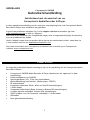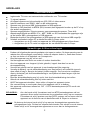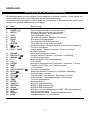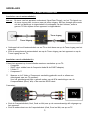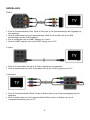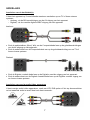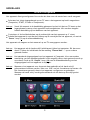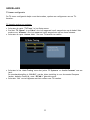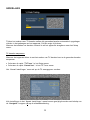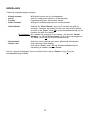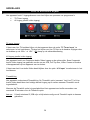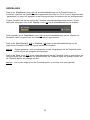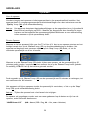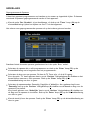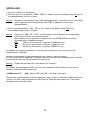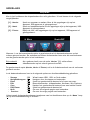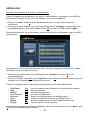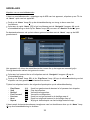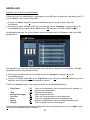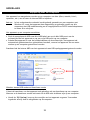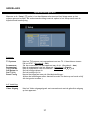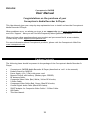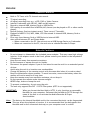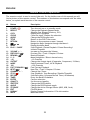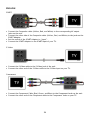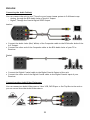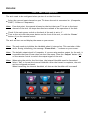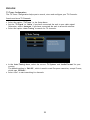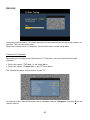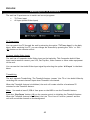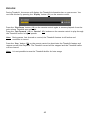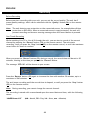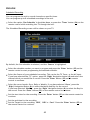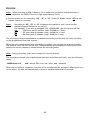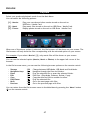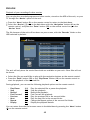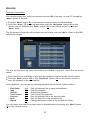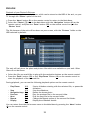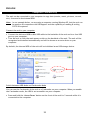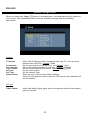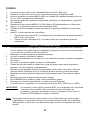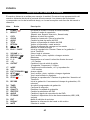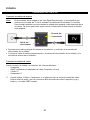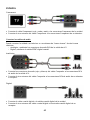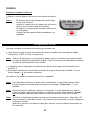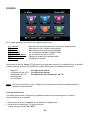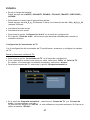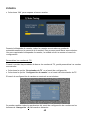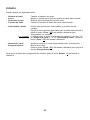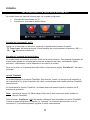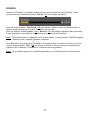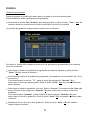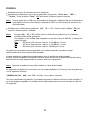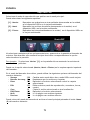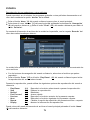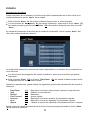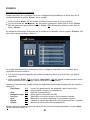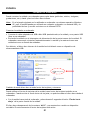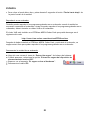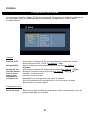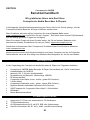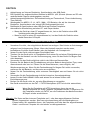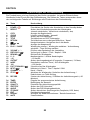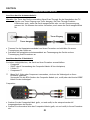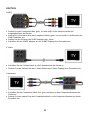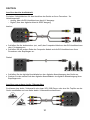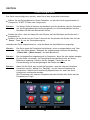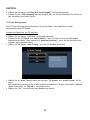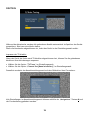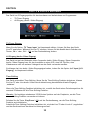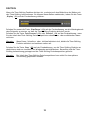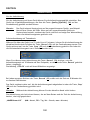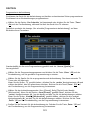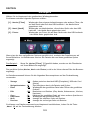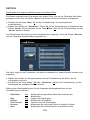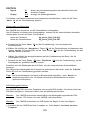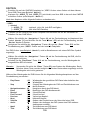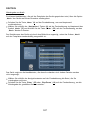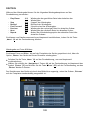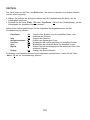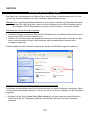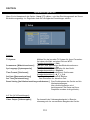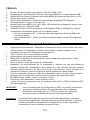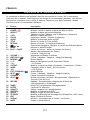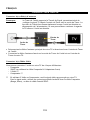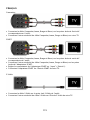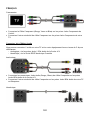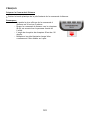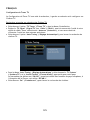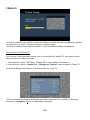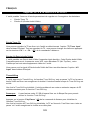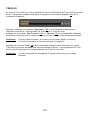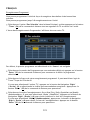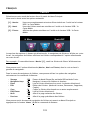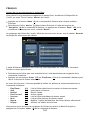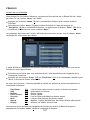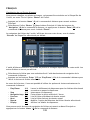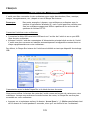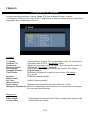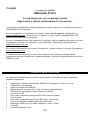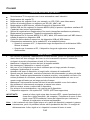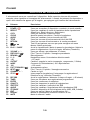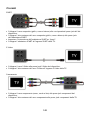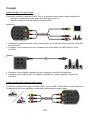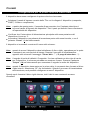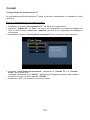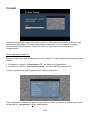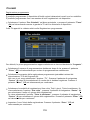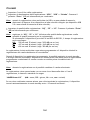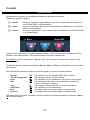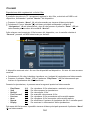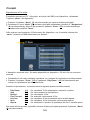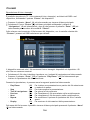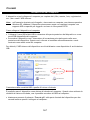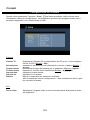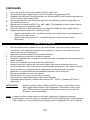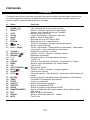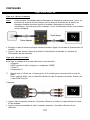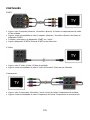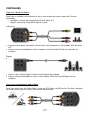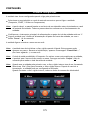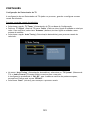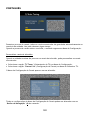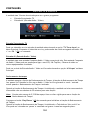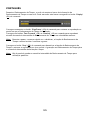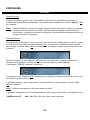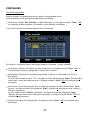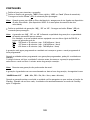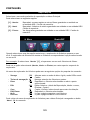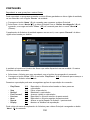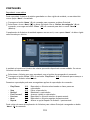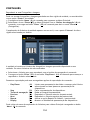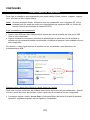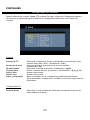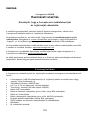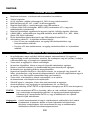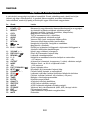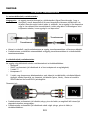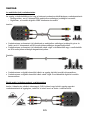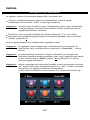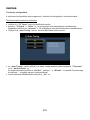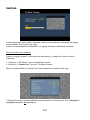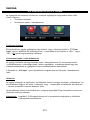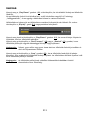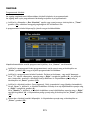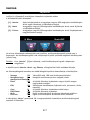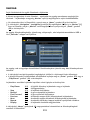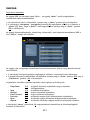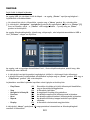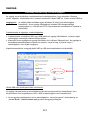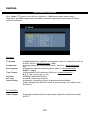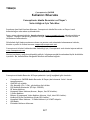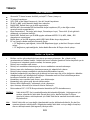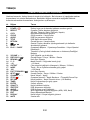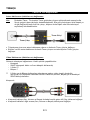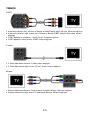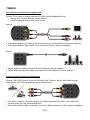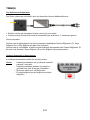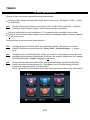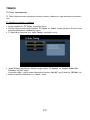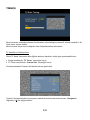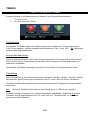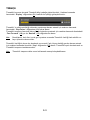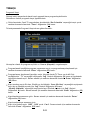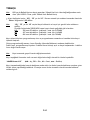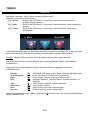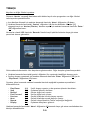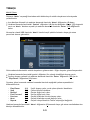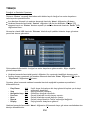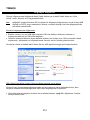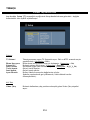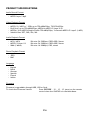Conceptronic Multi Media Recorder&Player Handleiding
- Categorie
- Digitale mediaspelers
- Type
- Handleiding

NEDERLANDS
1
Conceptronic CM3PVR
Gebruikershandleiding
Gefeliciteerd met de aanschaf van uw
Conceptronic Media Recorder & Player.
In deze gebruikershandleiding wordt u stap voor stap uitgelegd hoe u de Conceptronic Media
Recorder & Player kunt installeren en gebruiken.
In geval van problemen adviseren wij u onze support website te bezoeken (ga naar:
www.conceptronic.net
en klik op ‘Support’).
Hier vindt u een database met veelgestelde vragen waar u hoogstwaarschijnlijk de oplossing
voor uw probleem kunt vinden.
Heeft u andere vragen over uw product die u niet op de website kunt vinden, neem dan via
e-mail contact met ons op: [email protected]
.
Voor meer informatie over Conceptronic producten kunt u terecht op de Conceptronic
website: www.conceptronic.net
.
Pakket Inhoud
De volgende onderdelen dienen aanwezig te zijn in de verpakking van de Conceptronic Media
Recorder & Player:
• Conceptronic CM3PVR Media Recorder & Player (beschreven als ‘apparaat’ in deze
handleiding).
• Productstandaard voor CM3PVR.
• Spanningsadapter (12v, 2.5A) met aansluitkabel.
• Afstandsbediening met batterij. (Batterijtype: CR2025)
• RF antennekabel.
• Composiet videokabel (Rode, Witte en Gele RCA-aansluitingen).
• S-Video kabel.
• Component Video kabel (Rode, Groene en Blauwe RCA-aansluitingen).
• Coaxiale digitale audiokabel (Zwarte RCA-aansluitingen).
• SCART-adapter voor de Composiet videokabel / S-Video kabel.
• USB-kabel.
• Deze gebruikershandleiding.

NEDERLANDS
2
Productkenmerken
• Ingebouwde TV-tuner met automatische zoekfunctie voor TV-kanalen.
• Tv-signaal opname.
• AV-signaal opname van bijvoorbeeld een VCR, DVD of videocamera.
• Interne kaartlezer met SD(HC), MMC en MS ondersteuning.
• Opname naar de interne HDD, geheugenkaart of USB-apparaat.
• Opname op DVD-kwaliteit in MPEG4 (AVI) formaat (kan afgespeeld worden op de PC of op
een andere mediaspeler).
• Opname mogelijkheden: Directe opname, geprogrammeerde opname, Time-shift.
• Afspeelmogelijkheid van MPEG1/2/4-, MP3-, WMA- en JPG-bestanden die opgeslagen zijn
op de interne HDD, geheugenkaart of USB apparaat.
• Bestanden kopiëren van geheugenkaart of USB-apparaat naar de interne HDD mogelijk.
• Schakelt automatisch tussen PC en Media Recorder & Player optie:
Aangesloten op de PC werkt het apparaat als USB opslagapparaat of kaartlezer.
Aangesloten op de TV werkt het apparaat als een Media Recorder & Player.
Opmerkingen & Waarschuwingen
• Probeer de bijgeleverde spanningsadapter niet open te maken. De hoge spanning van de
adapter kan verwondingen veroorzaken. Indien de adapter defect is, neem dan contact
op met uw dealer of de helpdesk van Conceptronic.
• Houd het apparaat weg bij vuil en stof.
• Stel het apparaat niet bloot aan water of andere vloeistoffen.
• Als u het apparaat voor langere tijd niet gebruikt, koppel deze dan los van de
stroomaansluiting.
• Vermijd het gebruik van het apparaat in een brandgevaarlijke omgeving.
• Vervang de batterij van de afstandsbediening voor een batterij van hetzelfde type als
deze zwak of leeg is. Recycle de batterij indien mogelijk. Om corrosie te voorkomen
dient u de batterij uit de afstandsbediening te verwijderen als deze langere tijd niet
gebruikt wordt.
• Houd de afstandsbediening weg bij vocht; laat de afstandsbediening niet vallen.
• Gebruik de afstandsbediening niet bij intens zonlicht.
• NOOIT het apparaat schudden, laten vallen of tegen het apparaat stoten.
• Om oververhitting te voorkomen dient u het apparaat niet af te dekken.
• Het apparaat ondersteunt alleen het FAT / FAT32 bestandssysteem (NTFS wordt niet
ondersteund).
BELANGRIJK:
Als u de harde schijf formatteert met het NTFS bestandssysteem zal het
apparaat alleen maar functioneren als verwisselbare schijf op uw computer.
Formatteer de schijf opnieuw met het FAT32 systeem via het menu van het
apparaat om de functies van de Media Recorder & Player te activeren.
Let op:
De data op de interne harde schijf of op een van de aangesloten apparaten kan
gefragmenteerd zijn. Dit kan het afspelen beïnvloeden. Het advies is om de interne
harde schijf en/of de aangesloten apparaten zo nu en dan te defragmenteren.

NEDERLANDS
3
Beschrijving van de CM3PVR
Voorzijde Achterzijde
Beschrijving van de nummers:
1. Infrarood ontvanger 11. Component (Y) uitgang
2. Opname knop 12. Component (Pb) uitgang
3. OK / Enter knop 13. Hoofdschakelaar voor de spanning
4. MMC/MS/SD kaartslot 14. DC-ingang (12V, 2.5A)
5. USB-host poort 15. S-Video uitgang
6. Aan-Uit (3sec) / stopknop 16. Component (Pr) uitgang
7. Navigatieknoppen 17. Digitale coaxiale uitgang
8. TV-tuner ingang 18. AV-uitgang (Composiet video/audio)
9. TV-tuner uitgang 19. Mini-USB aansluiting (Naar PC)
10. AV-ingang (Composiet video/audio)
Let op:
De knoppen hebben dezelfde functies als de basisfuncties van de afstandsbediening.
1
5
3
2
4
7
6
8
17
16
15
14
19
9
11
12
13
10
18

NEDERLANDS
4
Beschrijving van de afstandsbediening
De afstandsbediening wordt gebruikt om het apparaat te kunnen bedienen. Op de omslag van
deze handleiding vindt u een afbeelding van de afstandsbediening.
De nummers bij de knoppen komen overeen met de nummers in de onderstaande tabel om de
functies van de afstandsbediening uit te leggen.
Nr Knop Beschrijving
1. POWER ( ) Zet het apparaat aan of in stand-by stand
2. REPEAT Wijzig de herhaalstand van het afspelen
(Eenmalig herhalen, Map herhalen, Uit)
3. COPY Toon het kopiëer menu
4. CLEAR Verwijder de invoer / Verwijder de selectie
5. AUDIO Wijzig het DVD-geluidsspoor
6. TITLE Ga terug naar het DVD-titelscherm
7. RETURN Terug naar het vorige scherm / kanaal
8.
, , , Navigatieknoppen: Navigeer door de menu’s van het apparaat
9. MENU Toon het hoofdmenu
10. PLAY / PAUSE Start afspelen / Pauzeer afspelen / Pauzeer opname /
Activeer Timeshift
11. VOLUME + / - Verhoog of verlaag het volume
12. PREVIOUS (
) Vorig(e) bestand / nummer / hoofdstuk / afbeelding
13. REWIND (
) Versneld terugspoelen
14. 0 – 9 Menu navigatie / Directe kanaalinvoer
15. +10 + 10 kanalen
16. OUTPUT Wijzig het uitgangssignaal (Composiet, Component, S-Video)
17. MODE Schakel tussen Tuner-, AV- & Afspeelmodus
18. 100 + 100 kanalen
19. FAST FORWARD (
) Versneld vooruitspoelen
20. NEXT (
) Volgend(e) bestand / nummer / hoofdstuk / afbeelding
21. CHANNEL + / - Kanaal omhoog / omlaag
22. STOP (
) Stop afspelen / Stop opname / Deactiveer Timeshift
23. RECORD Start opname / verleng opnameduur (+30 minuten)
24. TIMER Toon het opnamemenu
25. ENTER Bevestig selectie
26. QUALITY Wijzig de opnamekwaliteit
27. SUBTITLE Wijzig de DVD-ondertiteling
28. ANGLE Wijzig de DVD-afspeelhoek
29. STORAGE Wijzig het actieve opslagapparaat (HDD, USB, geheugenkaart)
30. EDIT Toon het bewerkmenu
31. DISPLAY Toon kanaalinformatie / Toon bestandsinformatie
32. MUTE Geluidsdemping in- of uitschakelen

NEDERLANDS
5
Uw CM3PVR aansluiten
Aansluiten van de antennekabel(s)
Let op:
De tuner van het apparaat ondersteunt Signal Pass-Though, om het TV-signaal van
de tuner-ingang door te sturen naar de tuner-uitgang. De Pass-through optie werkt
ook als het apparaat is uitgeschakeld of ontkoppelt van het lichtnet, zodat u
gewoon TV kunt kijken als het apparaat is uitgeschakeld.
• Ontkoppel de hoofd antennekabel van uw TV en sluit deze aan op de Tuner ingang van het
apparaat.
• Sluit de meegeleverde antennekabel aan op de Tuner uitgang van het apparaat en op de
Tuner ingang van uw TV.
Aansluiten van de videokabel(s)
U kunt het apparaat op 4 verschillende manieren aansluiten op uw TV:
- Composiet
- SCART (door middel van de Composiet kabel & de SCART-adapter)
- S-Video **
- Component **
** Wanneer u de S-Video of Component aansluiting gebruikt wordt er alleen een
videosignaal naar uw TV gestuurd.
Voor het geluidssignaal kunt u gebruik maken van de RCA-aansluitingen van de
Composietkabel (Rood, Wit) of de coaxiale SPDIF-kabel.
Composiet:
• Sluit de Composietkabel (Geel, Rood en Wit) aan op de overeenkomstige AV-uitgangen op
het apparaat.
• Sluit de andere kant van de Composietkabel (Geel, Rood en Wit) aan op uw TV.
Tuner Uitgang
Tuner Ingang

NEDERLANDS
6
SCART:
• Sluit de Composietkabel (Geel, Rood en Wit) aan op de overeenkomstige AV-uitgangen op
het apparaat.
• Sluit de andere kant van de Composietkabel (Geel, Rood en Wit) aan op de RCA-
aansluitingen van de SCART adapter.
• Set de schakelaar van de SCART-adapter op “Input”.
• Sluit de SCART-adapter aan op de SCART-ingang van uw TV.
S-Video:
• Sluit de S-Video kabel aan op de S-Video uitgang van het apparaat.
• Sluit de andere kant van de S-Video kabel aan op de S-Video ingang van uw TV.
Component:
• Sluit de Componentkabel (Rood, Groen en Blauw) aan op de Componentuitgang van het
apparaat.
• Sluit de andere kant van de Componentkabel (Rood, Groen en Blauw) aan op de
Componentaansluiting van uw TV.

NEDERLANDS
7
Aansluiten van de Audiokabel(s)
U kunt het apparaat op 2 verschillende manieren aansluiten op uw TV of home cinema
systeem:
- Analoog, via de RCA-aansluitingen van de AV-uitgang van het apparaat
- Digitaal, via de coaxiale digitale SPDIF-uitgang van het apparaat
Analoog:
• Sluit de audiostekkers (Rood, Wit) van de Composietkabel aan op de geluidsaansluitingen
van de AV-uitgang op het apparaat.
• Sluit de andere kant van de Composietkabel aan op de geluidsaansluiting van uw TV of
home cinema systeem.
Digitaal:
• Sluit de Digitale coaxiale kabel aan op de Digitale coaxiale uitgang van het apparaat.
• Sluit de andere kant van de Digitale coaxiale kabel aan op de Digitale coaxiale ingang van
uw home cinema systeem.
Aansluiten van overige audio/video apparatuur
U kunt overige audio/video apparatuur, zoals een VCR, DVD-speler of Set-top box aansluiten
op het apparaat zodat u vanaf deze bron kunt opnemen.

NEDERLANDS
8
• Sluit de audio/videokabel die meegeleverd is met uw audio/video apparaat aan op de AV-
uitgang van uw audio/video apparaat.
• Sluit de andere kant van de Composietkabel (Geel, Rood en Wit) aan op de AV-ingangen van
het apparaat.
Aansluiten van de spanningsadapter
Wanneer het apparaat is aangesloten op uw audio/video apparatuur kunt u de
spanningsadapter aansluiten op het apparaat.
• Sluit de meegeleverde spanningsadapter aan op het apparaat en op een vrij stopcontact.
• Set de hoofdschakelaar op de achterzijde van het apparaat op ‘I’ om de spanning in te
schakelen.
Het apparaat zal nu aangaan.
Wanneer het apparaat is ingeschakeld zullen de Navigatieknoppen (7), de Opnameknop (2) en
de Aan/uitknop (6) blauw oplichten.
Wanneer het apparaat in stand-by stand staat zullen de Navigatieknoppen (7) rood oplichten.
De Opname knop (2) en de Power knop (6) zullen niet branden.
De afstandsbediening voorbereiden
• Verwijder de plastic batterijstrip aan de onderzijde van de afstandsbediening.
Let op:
- Het optimale bereik van de afstandsbediening
is ± 5 meter.
- Richt de afstandsbediening op de
infraroodontvanger die in de voorzijde van het
apparaat is geplaatst.
- De ontvangsthoek van de infraroodontvanger is
± 30 graden.
- Vervang de batterij als deze zwak of leeg is.

NEDERLANDS
9
Initiële configuratie
Het apparaat dient geconfigureerd te worden als deze voor de eerste keer wordt aangezet.
• Selecteer het juiste ingangskanaal op uw TV waar u het apparaat op heeft aangesloten.
(Composiet, SCART, S-Video of Component).
Let op: Vanaf dit moment is de handleiding gebaseerd op het feit dat uw TV staat op het
ingangskanaal waarop u het apparaat heeft aangesloten. Alle verdere stappen
hebben betrekking op het bedienen van het apparaat.
• Controleer of de hoofdschakelaar op de achterzijde van het apparaat op ‘I’ staat.
• Schakel het apparaat in met de Aan/uitknop op de voorzijde van het apparaat, of met de
‘Power’-knop (1) op de afstandsbediening.
Het apparaat zal aangaan en het menu zal op uw TV weergegeven worden.
Let op:
Het apparaat zal de harde schijf initialiseren tijdens het opstarten. Dit kan even
duren. Tijdens de initialisatie zal de melding “Please Wait...” op uw scherm
getoond worden.
Let op:
Het standaard uitgangssignaal van het apparaat is Composiet. Als u een andere
aansluiting van het apparaat gebruikt is het mogelijk dat er niets getoond wordt op
uw scherm. Druk op de ‘Output’-knop (16
) van de afstandsbediening om het
uitgangssignaal van het apparaat te wijzigen.
Let op:
Wanneer u het apparaat voor de eerste keer gebruikt zal de harde schijf
geformatteerd moeten worden. Kies voor ‘Yes’ om het formatteren te starten. Als
het formatteren gereed is kunt u het apparaat configureren en gebruiken.
Wanneer de harde schijf wordt geformatteerd zal alle data op de schijf gewist
worden!

NEDERLANDS
10
De volgende opties zijn beschikbaar in het hoofdmenu:
[1] – Movies
Afspelen van opgeslagen opnames en films.
[2] – Music
Afspelen van opgeslagen muziek.
[3] – Photos
Afspelen van opgeslagen foto’s en afbeeldingen.
[4] - AV Input
Bekijk het audio/video kanaal.
[5] - TV Tuner Input
Bekijk Live TV.
[6] – Rec Schedule
Programmeer een opname.
[7] – Setup
Wijzig de configuratie van het apparaat.
Selecteer de ‘Setup’ [7] optie in het hoofdmenu om te beginnen met de configuratie van het
apparaat.
Wanneer het Setup menu op uw scherm getoond wordt kunt u kiezen uit de volgende opties:
- Systeem * (Basisconfiguratie)
- A/V Instelling * (Basisconfiguratie)
- TV Tuner * (TV-tuner Configuratie)
- Tools
- Geavanc. A/V
Let op:
De Setup opties die met een * zijn gemarkeerd dienen correct ingesteld te worden
voordat u het apparaat kunt gebruiken.
Basisconfiguratie
Deze stappen helpen u om de basisinstellingen te configureren die benodigd zijn om het
apparaat correct te laten werken.
• Selecteer de optie ‘Systeem’ in het Setup menu.
• Stel de optie ‘TV Systeem’ in op het TV systeem dat door uw TV gebruikt wordt.
U kunt kiezen tussen PAL en NTSC.
• Kies de ‘Systeemtaal’ die u wilt gebruiken.
U kunt kiezen tussen ENGELS, NEDERLANDS, SPAANS, ITALIAANS, FRANS, PORTUGEES en
DUITS.
• Stel de optie ‘Tijd Formaat’ in op het tijdsformaat van uw keuze.
U kunt kiezen tussen M_D_J_12 (12-uurs notitie met AM/PM) en M_D_J_24 (24-uurs
notitie).
• Stel de Datum in op de juiste datum.
• Stel de Tijd in op de juiste tijd.
• Selecteer de optie ‘A/V Instelling’ in het Setup menu.
• Stel de ‘Video Uitgang’ in op de uitgang die u gebruikt heeft om het apparaat op de TV aan
te sluiten.

NEDERLANDS
11
TV-tuner configuratie
De TV-tuner configuratie helpt u met het zoeken, opslaan en configureren van uw TV-
kanalen.
TV-kanalen zoeken en opslaan:
• Selecteer de optie ‘TV Tuner’ in het Setup menu.
• Stel het ‘TV Signaal’ in op‘Kabel’ als u het apparaat heeft aangesloten op de kabel. Kies
anders voor ‘Antenne’ als u het apparaat heeft aangesloten op een losse antenne.
• Selecteer de optie ‘Autom. Afst.’ om naar TV-kanalen te zoeken.
• Selecteer in het ‘Auto Tuning’ menu het juiste ‘TV Systeem’ en ‘Audio Formaat’ voor uw
land.
De standaardinstelling is ‘PAL-BG’, wat de juiste instelling is voor de meeste Europese
landen, behalve Frankrijk, waar ‘SECAM L’ gebruikt wordt.
• Selecteer ‘Go!’ om te beginnen met het zoeken naar TV-kanalen.

NEDERLANDS
12
Tijdens het zoeken naar TV-kanalen zullen alle gevonden kanalen automatisch opgeslagen
worden in het geheugen van het apparaat. Dit kan enige tijd duren.
Wanneer het zoeken van kanalen voltooid is zal het apparaat terugkeren naar het Setup
menu.
TV-kanalen aanpassen:
Wanneer het apparaat klaar is met het zoeken van TV-kanalen kunt u de gevonden kanalen
aanpassen.
• Selecteer de optie ‘TV Tuner’ in het Setup menu.
• Selecteer de optie ‘Kanaal Inst.’ In het TV Tuner menu.
Het ‘Kanaal Instellingen’ menu zal op de TV weergegeven worden.
Alle instellingen in het ‘Kanaal Instellingen’ menu kunnen gewijzigd worden met behulp van
de ‘Navigatie’ knoppen (8
) op de afstandsbediening.

NEDERLANDS
13
U kunt de volgende dingen wijzigen:
- Kanaal nummer Wijzig het kanaal wat u wilt aanpassen.
- Actief Toon of verberg het kanaal in de kanalenlijst.
- Fijnafst. Fijnafstemming voor het actieve kanaal.
- Audio Formaat Wijzig het Audioformaat van het actieve kanaal.
- Wissel Kanaal Gebruik de ‘Wissel Kanaal’ optie om 2 kanalen van plek te
wisselen. Selecteer de nieuwe locatie voor het actieve kanaal
en druk op de ‘Enter’ knop (25
) op de afstandsbediening om de
kanalen van plek te wisselen.
Bijvoorbeeld:
Als u kanaal 15 op positie 2 wilt zetten, zet dan het ‘Kanaal
Nummer’ op 15 en ‘Wissel Kanaal’ op 2 en druk vervolgens op
de ‘Enter’ knop (25
) op de afstandsbediening.
- Naam Kanaal Geef het actieve kanaal een naam. (Maximaal 4 karakters)
- Handm. Inst. Zoek naar een nieuw kanaal.
Druk op de ‘Enter’ knop (25
) op de afstandsbediening om
handmatig te zoeken naar een kanaal.
Om het ‘Kanaal Instellingen’ menu te sluiten kunt u op de ‘Return’ knop (7
) op de
afstandsbediening drukken.

NEDERLANDS
14
Live-TV & Live-A/V Kijken
Het apparaat heeft 2 ingangsbronnen voor het kijken en opnemen van programma’s:
• TV-Tuner ingang
• AV ingang (audio/video ingang)
TV-tuner ingang
U kunt naar live TV beelden kijken via het apparaat door de optie ‘TV Tuner Input’ te
selecteren in het hoofdmenu. Tijdens het kijken van live TV kunt u de kanalen wijzigen door
te drukken op de ‘CH +’ of ‘CH -’ (21
) knop op de afstandsbediening.
AV-ingang (audio/video ingang)
Het apparaat heeft een Composiet Audio/Video ingang op de achterzijde. Deze Composiet
Audio/Video ingang kan gebruikt worden om uw VCR, Set-Top Box, Video Camera of andere
videoapparatuur op het apparaat aan te sluiten.
U kunt naar het Live Audio/Video beeld kijken door de optie ‘A/V Input’ te selecteren in het
hoofdmenu.
Timeshifting
Het apparaat ondersteund Timeshifting. De Timeshift optie ‘pauzeert’ het Live TV of Live
Audio/Video beeld door het huidige kanaal/ingang op te nemen wanneer Timeshift wordt
ingeschakeld.
Wanneer de Timeshift optie is ingeschakeld zal het apparaat een buffer aanmaken van
maximaal 55 minuten voor de Timeshift optie.
Let op:
U heeft minimaal 2,5GB vrije schijfruimte nodig om de Timeshift optie te kunnen
gebruiken.

NEDERLANDS
15
Druk op de ‘Play/Pause’ knop (10
) op de afstandsbediening om de Timeshift optie te
activeren. Wanneer de Timeshift optie is geactiveerd zal het live TV of live A/V beeld worden
‘gepauzeerd’ en start het apparaat op de achtergrond met de opname van het huidige kanaal.
Tijdens Timeshift zal op het scherm de Timeshift informatiebalk getoond worden. U kunt
deze balk verbergen door op de ‘Display’ knop (31
) op de afstandsbediening te drukken.
Druk nogmaals op de ‘Play/Pause’ knop (10
) op de afstandsbediening om het afspelen te
hervatten vanaf het punt waar de Timeshift optie is geactiveerd.
Druk op de ‘Fast Forward’ (19
) of ‘Rewind’ (13) knop op de afstandsbediening om de
opgenomen Timeshift buffer op hogere snelheid af te spelen.
Let op:
Tijdens pauzeren, snel vooruitspoelen of snel terugspoelen zal de Timeshift optie
actief blijven en doorgaan met opnemen.
Druk op de ‘Stop’ knop (22
) op de afstandsbediening om de Timeshift optie te deactiveren en
terug te keren naar de normale live afspeelmodus. De Timeshift optie zal gestopt worden en
de Timeshift buffer zal geleegd worden.
Let op:
Het is niet mogelijk om de Timeshift buffer op te slaan voor later gebruik.

NEDERLANDS
16
Opnemen
Voor de opname
Voordat u begint met opnemen via het apparaat kunt u de opnamekwaliteit instellen. Het
apparaat heeft 3 voorgeprogrammeerde kwaliteitsinstellingen die u kunt selecteren met de
‘Quality’ knop (26
) op de afstandsbediening.
Let op:
Het apparaat detecteert kopieerbeveiligingen op de aangesloten bron, bijvoorbeeld
MacroVision beveiliging op DVD’s. Wanneer de aangesloten bron beveiligd is tegen
kopieren zal het apparaat de opnamemogelijkheid blokkeren en een waarschuwing
tonen wanneer u op de opnameknop drukt.
Directe Opname
Wanneer u via het apparaat kijkt naar live TV of live A/V kunt u een opname starten van het
huidige kanaal door op de ‘Record’ knop (23
) op de afstandsbediening te drukken. Het
apparaat zal beginnen met opnemen totdat u op de ‘Stop’ knop (22
) drukt, of tot de
maximale opnametijd van 6 uur is bereikt.
Wanneer u op de ‘Record’ knop (23
) drukt tijdens een opname, zal de opnametijd op 30
minuten gezet worden, beginnend op het moment dat u op de ‘Record’ knop heeft gedrukt.
De melding ‘OTR+30’ zal op het scherm getoond worden.
Druk nogmaals op de ‘Record’ knop (23
) om de opnametijd met 30 minuten te verlengen, tot
een maximum van 360 minuten.
Het apparaat zal bijven opnemen totdat de opnametijd is verstreken, of tot u op de ‘Stop’
knop (22
) op de afstandsbediening drukt.
Let op:
Tijdens de opname kunt u het kanaal niet wijzigen.
De opname zal opgeslagen worden met een naam gebaseerd op de datum en tijd van de
opname, zoals hieronder beschreven:
“MMDDhhmm.AVI” (MM = Maand, DD = Dag, hh = Uur, mm = Minuten)

NEDERLANDS
17
Geprogrammeerde Opname
U kunt het apparaat programmeren om kanalen op te nemen op ingestelde tijden. Er kunnen
maximaal 8 opnamen geprogrammeerd worden in het apparaat.
• Kies de optie ‘Rec Schedule’ in het hoofdmenu, of druk op de ‘Timer’ knop (24
) op de
afstandsbediening tijdens het kijken van live TV via het apparaat.
Het scherm voor geprogrammeerde opname zal op het scherm getoond worden.
Standaard staat de eerste opname geselecteerd en is de optie ‘Bron’ actief.
• Selecteer de opname die u wilt programmeren en druk op de ‘Enter’ knop (25
) op de
afstandsbediening om te beginnen met het programmeren.
• Selecteer de bron van uw opname. Dit kan de TV Tuner zijn, of de A/V ingang.
Als u de optie ‘TV’ heeft gekozen kunt u op de ‘Rechter’ Navigatieknop (8
) drukken en het
kanaal kiezen waarvan u wilt opnemen. Druk op de ‘Enter’ knop (25
) op de
afstandsbediening om door te gaan.
• Selecteer de opnamemodus: Eenmalig, Dagelijks of Wekelijks. Als u gekozen heeft voor
‘Eenmalig’ kunt u op de ‘Rechter’ Navigatieknop (8
) drukken om de Maand en Dag voor de
opname in te stellen.
Als u heeft gekozen voor ‘Wekelijks’ kunt u op de ‘Rechter’ Navigatieknop (8
) drukken om
de Dag voor de opname in te stellen. Druk op de ‘Enter’ knop (25
) op de afstandsbediening
om door te gaan.
• Kies de starttijd voor de opname. Druk op de ‘Enter’ knop (25
) op de afstandsbediening om
door te gaan.

NEDERLANDS
18
• Kies de eindtijd voor de opname.
• Kies het doel voor de opname: ‘HDD’, ‘USB’ of ‘Card’. Druk op de ‘Enter’ knop (25
) op de
afstandsbediening om door te gaan.
Let op:
Wanneer u wilt opnemen naar USB of geheugenkaart, controleer dan of u een ‘High-
speed’ apparaat heeft aangesloten. (Een USB2.0 apparaat of een snelle
geheugenkaart)
• Kies de opnamekwaliteit: ‘HQ’, ‘SP’ of ‘LP’. Druk op de ‘Enter’ knop (25
) op de
afstandsbediening om door te gaan.
Let op:
Opnemen in ‘HQ’, ‘SP’ of ‘LP’ zal de kwaliteit van de opname en de benodigde
schijfruimte voor de opname beïnvloeden.
Bijvoorbeeld, als uw apparaat is uitgerust met een 500GB HDD zal de totale
opnametijd het volgende bedragen:
HQ:
228 uur en 35 minuten. (ongeveer 2190MB per uur)
SP:
437 uur en 46 minuten. (ongeveer 1140MB per uur)
LP:
656 uur en 45 minuten. (ongeveer 760MB per uur)
De opname is nu geprogrammeerd en het apparaat zal beginnen met opnemen op de
ingestelde tijd en kanaal.
Wanneer het apparaat is geprogrammeerd kunt u deze in stand-by zetten.
De interne klik zal het apparaat 3 minuten voordat de opname start inschakelen en 1 minuut
voordat de opname start het juiste kanaal selecteren.
Let op:
Tijdens de opname kunt u het kanaal niet wijzigen.
De opname zal opgeslagen worden met een naam gebaseerd op de datum en tijd van de
opname, zoals hieronder beschreven:
“MMDDhhmm.AVI” (MM = Maand, DD = Dag, hh = Uur, mm = Minuten)
Wanneer de opname gereed is zal het apparaat vragen of deze in stand-by modus gezet moet
worden. Als deze vraag onbeantwoord blijft zal het apparaat automatisch na 15 seconden
teruggaan naar stand-by mode.

NEDERLANDS
19
Afspelen
Kies in het hoofdmenu de afspeelmodus die u wilt gebruiken. U kunt kiezen uit de volgende
mogelijkheden:
[1] - Movies Speel uw opnamen en andere films af die opgeslagen zijn op het
apparaat, USB-apparaat of geheugenkaart.
[2] - Music Speel uw muziekbestanden af die opgeslagen zijn op het apparaat, USB-
apparaat of geheugenkaart.
[3] - Photos Bekijk de foto’s die opgeslagen zijn op het apparaat, USB-apparaat of
geheugenkaart.
Wanneer 1 van de bovenstaande opties is geselecteerd zal de bestandsverkenner op het
scherm getoond worden. De verkenner zal alleen de bestanden laten zien die overeenkomen
met de geselecteerde optie in het hoofdmenu.
Bijvoorbeeld:
Als u gekozen heeft voor de optie ‘Movies’ [1], zullen alleen
videobestanden op het scherm getoond worden.
De geselecteerde optie (Movies, Music of Photos) zal in de linkerbovenhoek van de verkenner
getoond worden.
In de bestandsverkenner kunt u de volgende opties van de afstandsbediening gebruiken:
- Storage (29
) Wissel tussen HDD-, USB- en Card-modus.
- Navigatieknoppen (8
) Navigeer door de mappen en bestanden.
- Enter (25
) Speel het geselecteerde bestand af of open een map.
- Edit (30
) Bewerk bestanden. (Afspeelmodus, Hernoem, Wis, Kopieer).
- Copy (3
) Kopieer het geselecteerde bestand naar een andere locatie.
- Play/Pause (10
) Speel het geselecteerde bestand af.
- Next (20
) Ga naar de volgende pagina met bestanden.
- Previous (12
) Ga naar de vorige pagina met bestanden.
U kunt vanuit de bestandsverkenner terugkeren naar het hoofdmenu door op de ‘Menu’ knop
(9
) op de afstandsbediening te drukken.

NEDERLANDS
20
Afspelen van uw opnamen & andere videobestanden
U kunt uw opgenomen programma’s en andere videobestanden, opgeslagen op de HDD van
het apparaat, afspelen op uw TV via de ‘Movies’ optie van het apparaat.
• Druk op de ‘Menu’ knop (9
) op de afstandsbediening om terug te keren naar het
hoofdmenu.
• Selecteer de optie ‘Movies’ [1] in het hoofdmenu met de ‘Navigatie’ knoppen (8
) op de
afstandsbediening en druk op de ‘Enter’ knop (25
) om naar de ‘Film’ Modus te gaan.
De bestandsverkenner zal op het scherm getoond worden met de ‘Records’ map op de HDD
geselecteerd.
Het apparaat zal alleen de filmbestanden tonen die op het apparaat aanwezig zijn. Andere
bestanden zullen niet getoond worden.
• Selecteer het bestand dat u wilt afspelen met de ‘Navigatie’ knoppen (8
) op de
afstandsbediening.
• Druk op de ‘Enter’ knop (25
) of de ‘Play/Pause’ knop (10) op de afstandsbediening om het
afspelen van het geselecteerde bestand te starten.
Tijdens het afspelen heeft u de volgende afspeelopties op de afstandsbediening:
- Play/Pause (10
) Speel het geselecteerde bestand af of pauzeer het afspelen.
- Stop (22
) Stop het afspelen.
- Rewind (13
) Versneld terugspoelen.
- Fast Forward (19
) Versneld vooruitspoelen.
- Previous (12
) Speel het vorige bestand in de huidige map af.
- Next (20
) Speel het volgende bestand in de huidige map af.
- Repeat (2
) Wijzig de herhaaloptie van het huidige bestand/map.
- Display (31
) Toon de details van het afspelen.
U kunt vanuit de bestandsverkenner terugkeren naar het hoofdmenu door op de ‘Menu’ knop
(9
) op de afstandsbediening te drukken.

NEDERLANDS
21
Afspelen van ondertitels
De CM3PVR kan ondertitels bij AVI bestanden afspelen.
Om AVI bestanden met ondertiteling te kunnen afspelen dient de ondertitel dezelfde naam te
hebben als het AVI bestand, bijvoorbeeld:
Filmnaam: Mijn_Film_Met_Ondertitel.AVI
Ondertitelnaam: Mijn_Film_Met_Ondertitel.SRT
• Druk op de ‘Menu’ knop (9
) op de afstandsbediening om terug te keren naar het
hoofdmenu.
• Selecteer de optie ‘Movies’ [1] in het hoofdmenu met de ‘Navigatie’ knoppen (8
) op de
afstandsbediening en druk op de ‘Enter’ knop (25
) om naar de ‘Film’ Modus te gaan.
• Selecteer het bestand dat u wilt afspelen met de ‘Navigatie’ knoppen (8
) op de
afstandsbediening.
• Druk op de ‘Enter’ knop (25
) of de ‘Play/Pause’ knop (10) op de afstandsbediening om het
afspelen van het geselecteerde bestand te starten.
Het afspelen van de film zal beginnen en de bijbehorende ondertitel zal geladen worden.
Om de ondertiteling tijdens het afspelen uit of in te schakelen drukt u op de ‘Subtitle’ knop
(27
) op uw afstandsbediening.
Tip:
De ondertitelingsbestanden worden tevens weergegeven in de verkenner als de
'Movies' optie is gekozen vanuit het hoofdmenu, zodat u de ondertitelingsbestanden
ook kunt kopiëren naar andere locaties.
Afspelen van DVD Bestanden
De CM3PVR kan DVD’s van de harde schijf afspelen alsof het een normale DVD is. U kunt
gebruik maken van het DVD Menu, een ondertiteling selecteren of de spreektaal wijzigen.
Let op:
De CM3PVR ondersteunt enkel onbeveiligde DVD kopieën. CSS beveiliging wordt niet
ondersteund door de CM3PVR.
Let op:
De CM3PVR ondersteunt enkel Regio 2 of Regiovrije DVD kopieën.
• Sluit de CM3PVR aan op uw computer. Zie het hoofdstuk “Koppeling met de computer”.
• Maak op de harde schijf van de CM3PVR in de map 'VIDEO' een map met de naam van uw
DVD film (bijvoorbeeld: 'Film1').
• Kopieer de 'AUDIO_TS' en 'VIDEO_TS' (inclusief inhoud) van uw DVD naar de aangemaakte
map (bijvoorbeeld: ‘Film1’) op de CM3PVR.

NEDERLANDS
22
Na het kopiëren zal de structuur als volgt zijn:
- VIDEO
|-> Film1
|-> AUDIO_TS (optioneel, niet bij elke film aanwezig)
|-> VIDEO_TS (inclusief alle DVD bestanden)
• Verbreek de verbinding tussen de CM3PVR en de computer en sluit het apparaat aan op uw
TV. Zet de CM3PVR aan.
• Selecteer de optie ‘Movies’ [1] in het hoofdmenu met de ‘Navigatie’ knoppen (8
) op de
afstandsbediening en druk op de ‘Enter’ knop (25
) om naar de ‘Film’ Modus te gaan.
• Gebruik de ‘Navigatie’ knoppen (8
) en de ‘Enter’ knop (25) op de afstandsbediening om
naar de map ‘VIDEO’ op de interne schijf te bladeren.
De DVD map (in het voorbeeld
: ‘Film1’) zal getoond worden in de bestandsverkenner,
aangegeven met een DVD-schijf icoon.
• Selecteer de DVD die u wilt afspelen met de ‘Navigatie’ knoppen (8
) op de
afstandsbediening.
• Druk op de ‘Play/Pause’ knop (10
) op de afstandsbediening om het afspelen van de
geselecteerde DVD te starten.
Let op:
Gebruik niet de ‘Enter’ knop (25) om te starten. Hierdoor wordt alleen de inhoud
van de map getoond en niet de inhoud van de DVD afgespeeld.
Tijdens het afspelen van DVD’s heeft u de volgende afspeelopties op de afstandsbediening:
- Play/Pause (10
) Speel de geselecteerde DVD af of pauzeer het afspelen.
- Stop (22
) Stop het afspelen.
- Navigatie knoppen (8
) Navigeer door het DVD Menu.
- Enter (25
) Bevestig selectie(s) in het DVD Menu.
- Rewind (13
) Versneld terugspoelen.
- Fast Forward (19
) Versneld vooruitspoelen.
- Previous (12
) Vorige hoofdstuk.
- Next (20
) Volgende hoofdstuk.
- Subtitle (27
) Wijzig de ondertiteling of schakel deze uit.
- Audio (5
) Wijzig het geluidsspoor van de DVD (als de DVD meerdere
geluidssporen bevat).
- Menu (9
) Terug naar het DVD Menu.
- Title (6
) Terug naar het DVD Menu.

NEDERLANDS
23
Afspelen van uw muziekbestanden
U kunt uw muziekbestanden, opgeslagen op de HDD van het apparaat, afspelen op uw TV via
de ‘Music’ optie van het apparaat.
• Druk op de ‘Menu’ knop (9
) op de afstandsbediening om terug te keren naar het
hoofdmenu.
• Selecteer de optie ‘Music’ [2] in het hoofdmenu met de ‘Navigatie’ knoppen (8
) op de
afstandsbediening en druk op de ‘Enter’ knop (25
) om naar de ‘Muziek’ Modus te gaan.
De bestandsverkenner zal op het scherm getoond worden met de ‘Music’ map op de HDD
geselecteerd.
Het apparaat zal alleen de muziekbestanden tonen die op het apparaat aanwezig zijn.
Overige bestanden zullen niet getoond worden.
• Selecteer het bestand dat u wilt afspelen met de ‘Navigatie’ knoppen (8
) op de
afstandsbediening.
• Druk op de ‘Enter’ knop (25
) of de ‘Play/Pause’ knop (10) op de afstandsbediening om het
afspelen van het geselecteerde bestand te starten.
Tijdens het afspelen heeft u de volgende afspeelopties op de afstandsbediening:
- Play/Pause (10
) Speel het geselecteerde bestand af of pauzeer het afspelen.
- Stop (22
) Stop het afspelen.
- Rewind (13
) Versneld terugspoelen.
- Fast Forward (19
) Versneld vooruitspoelen.
- Previous (12
) Speel het vorige bestand in de huidige map af.
- Next (20
) Speel het volgende bestand in de huidige map af.
- Repeat (2
) Wijzig de herhaaloptie van het huidige bestand/map.
U kunt vanuit de bestandsverkenner terugkeren naar het hoofdmenu door op de ‘Menu’ knop
(9
) op de afstandsbediening te drukken.

NEDERLANDS
24
Afspelen van uw foto’s & afbeeldingen
U kunt uw foto’s en afbeeldingen, opgeslagen op de HDD van het apparaat, bekijken op uw TV
via de ‘Photos’ optie van het apparaat.
• Druk op de ‘Menu’ knop (9
) op de afstandsbediening om terug te keren naar het
hoofdmenu.
• Selecteer de optie ‘Photos’ [3] in het hoofdmenu met de ‘Navigatie’ knoppen (8
) op de
afstandsbediening en druk op de ‘Enter’ knop (25
) om naar de ‘Foto’ Modus te gaan.
De bestandsverkenner zal op het scherm getoond worden met de ‘Pictures’ map op de HDD
geselecteerd.
Het apparaat zal alleen de fotobestanden tonen die op het apparaat aanwezig zijn. Overige
bestanden zullen niet getoond worden.
• Selecteer het bestand dat u wilt bekijken met de ‘Navigatie’ knoppen (8
) op de
afstandsbediening.
• Druk op de ‘Enter’ knop (25
) of de ‘Play/Pause’ knop (10) op de afstandsbediening om het
bekijken van het geselecteerde bestand te starten.
Tijdens het bekijken heeft u de volgende opties op de afstandsbediening:
- Play/Pause (10
) Start een diaweergave met het geselecteerde bestand, of
pauzeer de diaweergave.
- Stop (22
) Stop de diaweergave.
- Navigatie knoppen (8
) Draai de getoonde foto.
- Previous (12
) Toon het vorige bestand in de huidige map.
- Next (20
) Toon het volgende bestand in de huidige map.
- Repeat (2
) Wijzig de herhaaloptie van het huidige bestand/map.
- Display (31
) Toon de details van de diaweergave.
U kunt vanuit de bestandsverkenner terugkeren naar het hoofdmenu door op de ‘Menu’ knop
(9
) op de afstandsbediening te drukken.

NEDERLANDS
25
Koppeling met de computer
Het apparaat kan aangesloten worden op uw computer om data (films, muziek, foto’s,
opnamen, etc.) van en naar de interne HDD te kopiëren.
Let op:
In het onderstaande voorbeeld wordt gebruik gemaakt van een computer met
Windows XP, maar het apparaat kan aangesloten en gebruikt worden op alle
computers met USB-ondersteuning en de mogelijkheid om FAT32 bestandssystemen
te lezen & te schrijven.
Het apparaat op uw computer aansluiten
• Sluit de meegeleverde USB naar Mini-USB kabel aan op de Mini USB-poort aan de
achterzijde van het apparaat en op een vrije USB-poort op uw computer.
• Schakel het apparaat in met de hoofdschakelaar op de achterzijde. Het apparaat zal
automatisch gedetecteerd en geïnstalleerd worden, waarna het apparaat als een extra
station op uw computer getoond zal worden.
Standaard zal de interne HDD van het apparaat als een USB-opslagapparaat getoond worden.
Wisselen tussen HDD modus en Kaartlezer modus
U kunt de kaartlezer van het apparaat ook gebruiken als een kaartlezer op uw computer.
Wanneer u de kaartlezer modus activeert zal de HDD niet zichtbaar zijn op uw computer.
• Houdt de ‘Pijl Omlaag’ knop op de voorzijde van het apparaat ongeveer 2 seconden
ingedrukt terwijl deze is aangesloten op de computer.

NEDERLANDS
26
De interne HDD van het apparaat zal verdwijnen uit het ‘Mijn Computer’ scherm en er zal
een verwisselbare schijf getoond worden. De kaartlezer is nu actief.
• Om terug te schakelen naar de HDD modus drukt u nogmaals ongeveer 2 seconden op de
‘Pijl Omlaag’ knop op de voorzijde van het apparaat.
Afspelen op uw computer
U kunt de opnamen van het apparaat afspelen op uw computer als het apparaat is
aangesloten op uw computer. Voordat u de opnamen kunt afspelen dient u een XviD codec op
uw computer te installeren en dient het apparaat in HDD modus te staan.
De XviD codec is opgenomen in het FFDShow MPEG4 Codec Pack, welke u kunt downloaden
van de volgende website:
http://www.free-codecs.com/download/FFDShow.htm
Na de installatie van het FFDShow MPEG4 Codec Pack en een herstart van uw computer kunt u
de opgenomen programma’s afspelen op uw computer.
Het apparaat ontkoppelen van uw computer
• Klik met de linkermuisknop op het “Veilig Verwijderen” icoon in het systeemvak.
• Selecteer de optie “USB-apparaat voor massaopslag verwijderen” wanneer deze getoond
wordt.
• Wacht op het bericht “Hardware kan veilig worden verwijderd”.
• Ontkoppel de USB-kabel.

NEDERLANDS
27
Systeemconfiguratie
Wanneer u de ‘Setup’ [7] optie in het hoofdmenu selecteert zal het Setup menu op het
scherm getoond worden. De onderstaande uitleg toont de opties in het Setup menu met de
bijbehorende beschrijving.
Systeem:
TV Systeem Kies het TV Systeem wat overeenkomt met uw TV. U kunt kiezen tussen
PAL en NTSC. (Standaard
= PAL)
Screensaver Zet de screensaver van het apparaat aan of uit. (Standaard = Aan)
Systeemtaal Kies de systeemtaal van het apparaat. (Standaard
= Engels)
Tijd Formaat Kies de tijdsnotatie van uw voorkeur. (Standaard
= M_D_Y_24)
Stel Datum in Stel de huidige datum in.
Stel Tijd in Stel de huidige tijd in.
Reset Config Herstel het apparaat naar de fabrieksinstellingen.
(Alleen de instellingen zullen hersteld worden. De data op uw harde schijf
zal niet gewist worden.)
A/V Instelling:
Video Uitgang Kies het Video uitgangssignaal wat overeenkomt met de gebruikte uitgang
op het apparaat.

NEDERLANDS
28
TV Tuner:
TV Signaal Kies het TV-signaal wat door uw TV aanbieder wordt aangeboden. U kunt
kiezen tussen ‘Antenne’ en ‘Kabel’. (Standaard
= Kabel).
Autom. Afst. Gebruik de optie ‘Automatische Afstemming’ om automatisch te zoeken
naar kanalen en deze automatisch op te slaan in het geheugen van het
apparaat.
Kanaal Inst. Gebruik de optie ‘Kanaal Instellen’ om de gevonden kanalen aan te
passen, zoals finetuning, kanaalvolgorde en kanaalnaam.
Handm. Inst. Gebruik de optie ‘Handmatig Instellen’ om handmatig naar kanalen te
zoeken en deze handmatig op te slaan in het geheugen van het apparaat.
Tools:
Formatteren Gebruik de optie ‘Formatteren’ om de interne HDD, uw USB-apparaat of
uw geheugenkaart te formatteren voor optimaal gebruik met het
apparaat.
Geavanc. A/V:
Contrast Wijzig het contrast van het AV-ingangssignaal.
Kleur Wijzig de kleur van het AV-ingangssignaal.
Saturatie Wijzig de saturatie van het AV-ingangssignaal.
Helderheid Wijzig de helderheid van het AV-ingangssignaal.
Pagina wordt geladen...
Pagina wordt geladen...
Pagina wordt geladen...
Pagina wordt geladen...
Pagina wordt geladen...
Pagina wordt geladen...
Pagina wordt geladen...
Pagina wordt geladen...
Pagina wordt geladen...
Pagina wordt geladen...
Pagina wordt geladen...
Pagina wordt geladen...
Pagina wordt geladen...
Pagina wordt geladen...
Pagina wordt geladen...
Pagina wordt geladen...
Pagina wordt geladen...
Pagina wordt geladen...
Pagina wordt geladen...
Pagina wordt geladen...
Pagina wordt geladen...
Pagina wordt geladen...
Pagina wordt geladen...
Pagina wordt geladen...
Pagina wordt geladen...
Pagina wordt geladen...
Pagina wordt geladen...
Pagina wordt geladen...
Pagina wordt geladen...
Pagina wordt geladen...
Pagina wordt geladen...
Pagina wordt geladen...
Pagina wordt geladen...
Pagina wordt geladen...
Pagina wordt geladen...
Pagina wordt geladen...
Pagina wordt geladen...
Pagina wordt geladen...
Pagina wordt geladen...
Pagina wordt geladen...
Pagina wordt geladen...
Pagina wordt geladen...
Pagina wordt geladen...
Pagina wordt geladen...
Pagina wordt geladen...
Pagina wordt geladen...
Pagina wordt geladen...
Pagina wordt geladen...
Pagina wordt geladen...
Pagina wordt geladen...
Pagina wordt geladen...
Pagina wordt geladen...
Pagina wordt geladen...
Pagina wordt geladen...
Pagina wordt geladen...
Pagina wordt geladen...
Pagina wordt geladen...
Pagina wordt geladen...
Pagina wordt geladen...
Pagina wordt geladen...
Pagina wordt geladen...
Pagina wordt geladen...
Pagina wordt geladen...
Pagina wordt geladen...
Pagina wordt geladen...
Pagina wordt geladen...
Pagina wordt geladen...
Pagina wordt geladen...
Pagina wordt geladen...
Pagina wordt geladen...
Pagina wordt geladen...
Pagina wordt geladen...
Pagina wordt geladen...
Pagina wordt geladen...
Pagina wordt geladen...
Pagina wordt geladen...
Pagina wordt geladen...
Pagina wordt geladen...
Pagina wordt geladen...
Pagina wordt geladen...
Pagina wordt geladen...
Pagina wordt geladen...
Pagina wordt geladen...
Pagina wordt geladen...
Pagina wordt geladen...
Pagina wordt geladen...
Pagina wordt geladen...
Pagina wordt geladen...
Pagina wordt geladen...
Pagina wordt geladen...
Pagina wordt geladen...
Pagina wordt geladen...
Pagina wordt geladen...
Pagina wordt geladen...
Pagina wordt geladen...
Pagina wordt geladen...
Pagina wordt geladen...
Pagina wordt geladen...
Pagina wordt geladen...
Pagina wordt geladen...
Pagina wordt geladen...
Pagina wordt geladen...
Pagina wordt geladen...
Pagina wordt geladen...
Pagina wordt geladen...
Pagina wordt geladen...
Pagina wordt geladen...
Pagina wordt geladen...
Pagina wordt geladen...
Pagina wordt geladen...
Pagina wordt geladen...
Pagina wordt geladen...
Pagina wordt geladen...
Pagina wordt geladen...
Pagina wordt geladen...
Pagina wordt geladen...
Pagina wordt geladen...
Pagina wordt geladen...
Pagina wordt geladen...
Pagina wordt geladen...
Pagina wordt geladen...
Pagina wordt geladen...
Pagina wordt geladen...
Pagina wordt geladen...
Pagina wordt geladen...
Pagina wordt geladen...
Pagina wordt geladen...
Pagina wordt geladen...
Pagina wordt geladen...
Pagina wordt geladen...
Pagina wordt geladen...
Pagina wordt geladen...
Pagina wordt geladen...
Pagina wordt geladen...
Pagina wordt geladen...
Pagina wordt geladen...
Pagina wordt geladen...
Pagina wordt geladen...
Pagina wordt geladen...
Pagina wordt geladen...
Pagina wordt geladen...
Pagina wordt geladen...
Pagina wordt geladen...
Pagina wordt geladen...
Pagina wordt geladen...
Pagina wordt geladen...
Pagina wordt geladen...
Pagina wordt geladen...
Pagina wordt geladen...
Pagina wordt geladen...
Pagina wordt geladen...
Pagina wordt geladen...
Pagina wordt geladen...
Pagina wordt geladen...
Pagina wordt geladen...
Pagina wordt geladen...
Pagina wordt geladen...
Pagina wordt geladen...
Pagina wordt geladen...
Pagina wordt geladen...
Pagina wordt geladen...
Pagina wordt geladen...
Pagina wordt geladen...
Pagina wordt geladen...
Pagina wordt geladen...
Pagina wordt geladen...
Pagina wordt geladen...
Pagina wordt geladen...
Pagina wordt geladen...
Pagina wordt geladen...
Pagina wordt geladen...
Pagina wordt geladen...
Pagina wordt geladen...
Pagina wordt geladen...
Pagina wordt geladen...
Pagina wordt geladen...
Pagina wordt geladen...
Pagina wordt geladen...
Pagina wordt geladen...
Pagina wordt geladen...
Pagina wordt geladen...
Pagina wordt geladen...
Pagina wordt geladen...
Pagina wordt geladen...
Pagina wordt geladen...
Pagina wordt geladen...
Pagina wordt geladen...
Pagina wordt geladen...
Pagina wordt geladen...
Pagina wordt geladen...
Pagina wordt geladen...
Pagina wordt geladen...
Pagina wordt geladen...
Pagina wordt geladen...
Pagina wordt geladen...
Pagina wordt geladen...
Pagina wordt geladen...
Pagina wordt geladen...
Pagina wordt geladen...
Pagina wordt geladen...
Pagina wordt geladen...
Pagina wordt geladen...
Pagina wordt geladen...
Pagina wordt geladen...
Pagina wordt geladen...
Pagina wordt geladen...
Pagina wordt geladen...
Pagina wordt geladen...
Pagina wordt geladen...
Pagina wordt geladen...
Pagina wordt geladen...
Pagina wordt geladen...
Pagina wordt geladen...
Pagina wordt geladen...
Pagina wordt geladen...
Pagina wordt geladen...
Pagina wordt geladen...
Pagina wordt geladen...
Pagina wordt geladen...
Pagina wordt geladen...
Pagina wordt geladen...
Pagina wordt geladen...
Pagina wordt geladen...
Pagina wordt geladen...
Pagina wordt geladen...
Pagina wordt geladen...
Pagina wordt geladen...
Pagina wordt geladen...
Documenttranscriptie
NEDERLANDS Conceptronic CM3PVR Gebruikershandleiding Gefeliciteerd met de aanschaf van uw Conceptronic Media Recorder & Player. In deze gebruikershandleiding wordt u stap voor stap uitgelegd hoe u de Conceptronic Media Recorder & Player kunt installeren en gebruiken. In geval van problemen adviseren wij u onze support website te bezoeken (ga naar: www.conceptronic.net en klik op ‘Support’). Hier vindt u een database met veelgestelde vragen waar u hoogstwaarschijnlijk de oplossing voor uw probleem kunt vinden. Heeft u andere vragen over uw product die u niet op de website kunt vinden, neem dan via e-mail contact met ons op: [email protected]. Voor meer informatie over Conceptronic producten kunt u terecht op de Conceptronic website: www.conceptronic.net. Pakket Inhoud De volgende onderdelen dienen aanwezig te zijn in de verpakking van de Conceptronic Media Recorder & Player: • • • • • • • • • • • • Conceptronic CM3PVR Media Recorder & Player (beschreven als ‘apparaat’ in deze handleiding). Productstandaard voor CM3PVR. Spanningsadapter (12v, 2.5A) met aansluitkabel. Afstandsbediening met batterij. (Batterijtype: CR2025) RF antennekabel. Composiet videokabel (Rode, Witte en Gele RCA-aansluitingen). S-Video kabel. Component Video kabel (Rode, Groene en Blauwe RCA-aansluitingen). Coaxiale digitale audiokabel (Zwarte RCA-aansluitingen). SCART-adapter voor de Composiet videokabel / S-Video kabel. USB-kabel. Deze gebruikershandleiding. 1 NEDERLANDS Productkenmerken • • • • • • • • • • Ingebouwde TV-tuner met automatische zoekfunctie voor TV-kanalen. Tv-signaal opname. AV-signaal opname van bijvoorbeeld een VCR, DVD of videocamera. Interne kaartlezer met SD(HC), MMC en MS ondersteuning. Opname naar de interne HDD, geheugenkaart of USB-apparaat. Opname op DVD-kwaliteit in MPEG4 (AVI) formaat (kan afgespeeld worden op de PC of op een andere mediaspeler). Opname mogelijkheden: Directe opname, geprogrammeerde opname, Time-shift. Afspeelmogelijkheid van MPEG1/2/4-, MP3-, WMA- en JPG-bestanden die opgeslagen zijn op de interne HDD, geheugenkaart of USB apparaat. Bestanden kopiëren van geheugenkaart of USB-apparaat naar de interne HDD mogelijk. Schakelt automatisch tussen PC en Media Recorder & Player optie: Aangesloten op de PC werkt het apparaat als USB opslagapparaat of kaartlezer. Aangesloten op de TV werkt het apparaat als een Media Recorder & Player. Opmerkingen & Waarschuwingen • • • • • • • • • • • Probeer de bijgeleverde spanningsadapter niet open te maken. De hoge spanning van de adapter kan verwondingen veroorzaken. Indien de adapter defect is, neem dan contact op met uw dealer of de helpdesk van Conceptronic. Houd het apparaat weg bij vuil en stof. Stel het apparaat niet bloot aan water of andere vloeistoffen. Als u het apparaat voor langere tijd niet gebruikt, koppel deze dan los van de stroomaansluiting. Vermijd het gebruik van het apparaat in een brandgevaarlijke omgeving. Vervang de batterij van de afstandsbediening voor een batterij van hetzelfde type als deze zwak of leeg is. Recycle de batterij indien mogelijk. Om corrosie te voorkomen dient u de batterij uit de afstandsbediening te verwijderen als deze langere tijd niet gebruikt wordt. Houd de afstandsbediening weg bij vocht; laat de afstandsbediening niet vallen. Gebruik de afstandsbediening niet bij intens zonlicht. NOOIT het apparaat schudden, laten vallen of tegen het apparaat stoten. Om oververhitting te voorkomen dient u het apparaat niet af te dekken. Het apparaat ondersteunt alleen het FAT / FAT32 bestandssysteem (NTFS wordt niet ondersteund). BELANGRIJK: Let op: Als u de harde schijf formatteert met het NTFS bestandssysteem zal het apparaat alleen maar functioneren als verwisselbare schijf op uw computer. Formatteer de schijf opnieuw met het FAT32 systeem via het menu van het apparaat om de functies van de Media Recorder & Player te activeren. De data op de interne harde schijf of op een van de aangesloten apparaten kan gefragmenteerd zijn. Dit kan het afspelen beïnvloeden. Het advies is om de interne harde schijf en/of de aangesloten apparaten zo nu en dan te defragmenteren. 2 NEDERLANDS Beschrijving van de CM3PVR Voorzijde Achterzijde 8 9 1 7 2 19 6 3 10 18 11 17 12 16 4 15 13 5 14 Beschrijving van de nummers: 1. Infrarood ontvanger 2. Opname knop 3. OK / Enter knop 4. MMC/MS/SD kaartslot 5. USB-host poort 6. Aan-Uit (3sec) / stopknop 7. Navigatieknoppen 8. TV-tuner ingang 9. TV-tuner uitgang 10. AV-ingang (Composiet video/audio) Let op: 11. 12. 13. 14. 15. 16. 17. 18. 19. Component (Y) uitgang Component (Pb) uitgang Hoofdschakelaar voor de spanning DC-ingang (12V, 2.5A) S-Video uitgang Component (Pr) uitgang Digitale coaxiale uitgang AV-uitgang (Composiet video/audio) Mini-USB aansluiting (Naar PC) De knoppen hebben dezelfde functies als de basisfuncties van de afstandsbediening. 3 NEDERLANDS Beschrijving van de afstandsbediening De afstandsbediening wordt gebruikt om het apparaat te kunnen bedienen. Op de omslag van deze handleiding vindt u een afbeelding van de afstandsbediening. De nummers bij de knoppen komen overeen met de nummers in de onderstaande tabel om de functies van de afstandsbediening uit te leggen. Nr Knop Beschrijving 1. 2. POWER ( REPEAT 3. 4. 5. 6. 7. 8. 9. 10. COPY CLEAR AUDIO TITLE RETURN , , , MENU PLAY / PAUSE 11. 12. 13. 14. 15. 16. 17. 18. 19. 20. 21. 22. 23. 24. 25. 26. 27. 28. 29. 30. 31. 32. VOLUME + / PREVIOUS ( ) REWIND ( ) 0–9 +10 OUTPUT MODE 100 FAST FORWARD ( NEXT ( ) CHANNEL + / STOP ( ) RECORD TIMER ENTER QUALITY SUBTITLE ANGLE STORAGE EDIT DISPLAY MUTE ) ) Zet het apparaat aan of in stand-by stand Wijzig de herhaalstand van het afspelen (Eenmalig herhalen, Map herhalen, Uit) Toon het kopiëer menu Verwijder de invoer / Verwijder de selectie Wijzig het DVD-geluidsspoor Ga terug naar het DVD-titelscherm Terug naar het vorige scherm / kanaal Navigatieknoppen: Navigeer door de menu’s van het apparaat Toon het hoofdmenu Start afspelen / Pauzeer afspelen / Pauzeer opname / Activeer Timeshift Verhoog of verlaag het volume Vorig(e) bestand / nummer / hoofdstuk / afbeelding Versneld terugspoelen Menu navigatie / Directe kanaalinvoer + 10 kanalen Wijzig het uitgangssignaal (Composiet, Component, S-Video) Schakel tussen Tuner-, AV- & Afspeelmodus + 100 kanalen Versneld vooruitspoelen Volgend(e) bestand / nummer / hoofdstuk / afbeelding Kanaal omhoog / omlaag Stop afspelen / Stop opname / Deactiveer Timeshift Start opname / verleng opnameduur (+30 minuten) Toon het opnamemenu Bevestig selectie Wijzig de opnamekwaliteit Wijzig de DVD-ondertiteling Wijzig de DVD-afspeelhoek Wijzig het actieve opslagapparaat (HDD, USB, geheugenkaart) Toon het bewerkmenu Toon kanaalinformatie / Toon bestandsinformatie Geluidsdemping in- of uitschakelen 4 NEDERLANDS Uw CM3PVR aansluiten Aansluiten van de antennekabel(s) Let op: De tuner van het apparaat ondersteunt Signal Pass-Though, om het TV-signaal van de tuner-ingang door te sturen naar de tuner-uitgang. De Pass-through optie werkt ook als het apparaat is uitgeschakeld of ontkoppelt van het lichtnet, zodat u gewoon TV kunt kijken als het apparaat is uitgeschakeld. Tuner Ingang Tuner Uitgang • Ontkoppel de hoofd antennekabel van uw TV en sluit deze aan op de Tuner ingang van het apparaat. • Sluit de meegeleverde antennekabel aan op de Tuner uitgang van het apparaat en op de Tuner ingang van uw TV. Aansluiten van de videokabel(s) U kunt het apparaat op 4 verschillende manieren aansluiten op uw TV: - Composiet - SCART (door middel van de Composiet kabel & de SCART-adapter) - S-Video ** - Component ** ** Wanneer u de S-Video of Component aansluiting gebruikt wordt er alleen een videosignaal naar uw TV gestuurd. Voor het geluidssignaal kunt u gebruik maken van de RCA-aansluitingen van de Composietkabel (Rood, Wit) of de coaxiale SPDIF-kabel. Composiet: • Sluit de Composietkabel (Geel, Rood en Wit) aan op de overeenkomstige AV-uitgangen op het apparaat. • Sluit de andere kant van de Composietkabel (Geel, Rood en Wit) aan op uw TV. 5 NEDERLANDS SCART: • Sluit de Composietkabel (Geel, Rood en Wit) aan op de overeenkomstige AV-uitgangen op het apparaat. • Sluit de andere kant van de Composietkabel (Geel, Rood en Wit) aan op de RCAaansluitingen van de SCART adapter. • Set de schakelaar van de SCART-adapter op “Input”. • Sluit de SCART-adapter aan op de SCART-ingang van uw TV. S-Video: • Sluit de S-Video kabel aan op de S-Video uitgang van het apparaat. • Sluit de andere kant van de S-Video kabel aan op de S-Video ingang van uw TV. Component: • Sluit de Componentkabel (Rood, Groen en Blauw) aan op de Componentuitgang van het apparaat. • Sluit de andere kant van de Componentkabel (Rood, Groen en Blauw) aan op de Componentaansluiting van uw TV. 6 NEDERLANDS Aansluiten van de Audiokabel(s) U kunt het apparaat op 2 verschillende manieren aansluiten op uw TV of home cinema systeem: - Analoog, via de RCA-aansluitingen van de AV-uitgang van het apparaat - Digitaal, via de coaxiale digitale SPDIF-uitgang van het apparaat Analoog: • Sluit de audiostekkers (Rood, Wit) van de Composietkabel aan op de geluidsaansluitingen van de AV-uitgang op het apparaat. • Sluit de andere kant van de Composietkabel aan op de geluidsaansluiting van uw TV of home cinema systeem. Digitaal: • Sluit de Digitale coaxiale kabel aan op de Digitale coaxiale uitgang van het apparaat. • Sluit de andere kant van de Digitale coaxiale kabel aan op de Digitale coaxiale ingang van uw home cinema systeem. Aansluiten van overige audio/video apparatuur U kunt overige audio/video apparatuur, zoals een VCR, DVD-speler of Set-top box aansluiten op het apparaat zodat u vanaf deze bron kunt opnemen. 7 NEDERLANDS • Sluit de audio/videokabel die meegeleverd is met uw audio/video apparaat aan op de AVuitgang van uw audio/video apparaat. • Sluit de andere kant van de Composietkabel (Geel, Rood en Wit) aan op de AV-ingangen van het apparaat. Aansluiten van de spanningsadapter Wanneer het apparaat is aangesloten op uw audio/video apparatuur kunt u de spanningsadapter aansluiten op het apparaat. • Sluit de meegeleverde spanningsadapter aan op het apparaat en op een vrij stopcontact. • Set de hoofdschakelaar op de achterzijde van het apparaat op ‘I’ om de spanning in te schakelen. Het apparaat zal nu aangaan. Wanneer het apparaat is ingeschakeld zullen de Navigatieknoppen (7), de Opnameknop (2) en de Aan/uitknop (6) blauw oplichten. Wanneer het apparaat in stand-by stand staat zullen de Navigatieknoppen (7) rood oplichten. De Opname knop (2) en de Power knop (6) zullen niet branden. De afstandsbediening voorbereiden • Verwijder de plastic batterijstrip aan de onderzijde van de afstandsbediening. Let op: - Het optimale bereik van de afstandsbediening is ± 5 meter. - Richt de afstandsbediening op de infraroodontvanger die in de voorzijde van het apparaat is geplaatst. - De ontvangsthoek van de infraroodontvanger is ± 30 graden. - Vervang de batterij als deze zwak of leeg is. 8 NEDERLANDS Initiële configuratie Het apparaat dient geconfigureerd te worden als deze voor de eerste keer wordt aangezet. • Selecteer het juiste ingangskanaal op uw TV waar u het apparaat op heeft aangesloten. (Composiet, SCART, S-Video of Component). Let op: Vanaf dit moment is de handleiding gebaseerd op het feit dat uw TV staat op het ingangskanaal waarop u het apparaat heeft aangesloten. Alle verdere stappen hebben betrekking op het bedienen van het apparaat. • Controleer of de hoofdschakelaar op de achterzijde van het apparaat op ‘I’ staat. • Schakel het apparaat in met de Aan/uitknop op de voorzijde van het apparaat, of met de ‘Power’-knop (1) op de afstandsbediening. Het apparaat zal aangaan en het menu zal op uw TV weergegeven worden. Let op: Het apparaat zal de harde schijf initialiseren tijdens het opstarten. Dit kan even duren. Tijdens de initialisatie zal de melding “Please Wait...” op uw scherm getoond worden. Let op: Het standaard uitgangssignaal van het apparaat is Composiet. Als u een andere aansluiting van het apparaat gebruikt is het mogelijk dat er niets getoond wordt op uw scherm. Druk op de ‘Output’-knop (16) van de afstandsbediening om het uitgangssignaal van het apparaat te wijzigen. Let op: Wanneer u het apparaat voor de eerste keer gebruikt zal de harde schijf geformatteerd moeten worden. Kies voor ‘Yes’ om het formatteren te starten. Als het formatteren gereed is kunt u het apparaat configureren en gebruiken. Wanneer de harde schijf wordt geformatteerd zal alle data op de schijf gewist worden! 9 NEDERLANDS De volgende opties zijn beschikbaar in het hoofdmenu: [1] – [2] – [3] – [4] [5] [6] – [7] – Movies Music Photos AV Input TV Tuner Input Rec Schedule Setup Afspelen van opgeslagen opnames en films. Afspelen van opgeslagen muziek. Afspelen van opgeslagen foto’s en afbeeldingen. Bekijk het audio/video kanaal. Bekijk Live TV. Programmeer een opname. Wijzig de configuratie van het apparaat. Selecteer de ‘Setup’ [7] optie in het hoofdmenu om te beginnen met de configuratie van het apparaat. Wanneer het Setup menu op uw scherm getoond wordt kunt u kiezen uit de volgende opties: - Systeem * A/V Instelling * TV Tuner * Tools Geavanc. A/V Let op: (Basisconfiguratie) (Basisconfiguratie) (TV-tuner Configuratie) De Setup opties die met een * zijn gemarkeerd dienen correct ingesteld te worden voordat u het apparaat kunt gebruiken. Basisconfiguratie Deze stappen helpen u om de basisinstellingen te configureren die benodigd zijn om het apparaat correct te laten werken. • Selecteer de optie ‘Systeem’ in het Setup menu. • Stel de optie ‘TV Systeem’ in op het TV systeem dat door uw TV gebruikt wordt. U kunt kiezen tussen PAL en NTSC. • Kies de ‘Systeemtaal’ die u wilt gebruiken. U kunt kiezen tussen ENGELS, NEDERLANDS, SPAANS, ITALIAANS, FRANS, PORTUGEES en DUITS. • Stel de optie ‘Tijd Formaat’ in op het tijdsformaat van uw keuze. U kunt kiezen tussen M_D_J_12 (12-uurs notitie met AM/PM) en M_D_J_24 (24-uurs notitie). • Stel de Datum in op de juiste datum. • Stel de Tijd in op de juiste tijd. • Selecteer de optie ‘A/V Instelling’ in het Setup menu. • Stel de ‘Video Uitgang’ in op de uitgang die u gebruikt heeft om het apparaat op de TV aan te sluiten. 10 NEDERLANDS TV-tuner configuratie De TV-tuner configuratie helpt u met het zoeken, opslaan en configureren van uw TVkanalen. TV-kanalen zoeken en opslaan: • Selecteer de optie ‘TV Tuner’ in het Setup menu. • Stel het ‘TV Signaal’ in op‘Kabel’ als u het apparaat heeft aangesloten op de kabel. Kies anders voor ‘Antenne’ als u het apparaat heeft aangesloten op een losse antenne. • Selecteer de optie ‘Autom. Afst.’ om naar TV-kanalen te zoeken. • Selecteer in het ‘Auto Tuning’ menu het juiste ‘TV Systeem’ en ‘Audio Formaat’ voor uw land. De standaardinstelling is ‘PAL-BG’, wat de juiste instelling is voor de meeste Europese landen, behalve Frankrijk, waar ‘SECAM L’ gebruikt wordt. • Selecteer ‘Go!’ om te beginnen met het zoeken naar TV-kanalen. 11 NEDERLANDS Tijdens het zoeken naar TV-kanalen zullen alle gevonden kanalen automatisch opgeslagen worden in het geheugen van het apparaat. Dit kan enige tijd duren. Wanneer het zoeken van kanalen voltooid is zal het apparaat terugkeren naar het Setup menu. TV-kanalen aanpassen: Wanneer het apparaat klaar is met het zoeken van TV-kanalen kunt u de gevonden kanalen aanpassen. • Selecteer de optie ‘TV Tuner’ in het Setup menu. • Selecteer de optie ‘Kanaal Inst.’ In het TV Tuner menu. Het ‘Kanaal Instellingen’ menu zal op de TV weergegeven worden. Alle instellingen in het ‘Kanaal Instellingen’ menu kunnen gewijzigd worden met behulp van de ‘Navigatie’ knoppen (8) op de afstandsbediening. 12 NEDERLANDS U kunt de volgende dingen wijzigen: - Kanaal nummer Actief Fijnafst. Audio Formaat Wijzig het kanaal wat u wilt aanpassen. Toon of verberg het kanaal in de kanalenlijst. Fijnafstemming voor het actieve kanaal. Wijzig het Audioformaat van het actieve kanaal. - Wissel Kanaal Gebruik de ‘Wissel Kanaal’ optie om 2 kanalen van plek te wisselen. Selecteer de nieuwe locatie voor het actieve kanaal en druk op de ‘Enter’ knop (25) op de afstandsbediening om de kanalen van plek te wisselen. Bijvoorbeeld: Als u kanaal 15 op positie 2 wilt zetten, zet dan het ‘Kanaal Nummer’ op 15 en ‘Wissel Kanaal’ op 2 en druk vervolgens op de ‘Enter’ knop (25) op de afstandsbediening. - Naam Kanaal - Handm. Inst. Geef het actieve kanaal een naam. (Maximaal 4 karakters) Zoek naar een nieuw kanaal. Druk op de ‘Enter’ knop (25) op de afstandsbediening om handmatig te zoeken naar een kanaal. Om het ‘Kanaal Instellingen’ menu te sluiten kunt u op de ‘Return’ knop (7) op de afstandsbediening drukken. 13 NEDERLANDS Live-TV & Live-A/V Kijken Het apparaat heeft 2 ingangsbronnen voor het kijken en opnemen van programma’s: • TV-Tuner ingang • AV ingang (audio/video ingang) TV-tuner ingang U kunt naar live TV beelden kijken via het apparaat door de optie ‘TV Tuner Input’ te selecteren in het hoofdmenu. Tijdens het kijken van live TV kunt u de kanalen wijzigen door te drukken op de ‘CH +’ of ‘CH -’ (21) knop op de afstandsbediening. AV-ingang (audio/video ingang) Het apparaat heeft een Composiet Audio/Video ingang op de achterzijde. Deze Composiet Audio/Video ingang kan gebruikt worden om uw VCR, Set-Top Box, Video Camera of andere videoapparatuur op het apparaat aan te sluiten. U kunt naar het Live Audio/Video beeld kijken door de optie ‘A/V Input’ te selecteren in het hoofdmenu. Timeshifting Het apparaat ondersteund Timeshifting. De Timeshift optie ‘pauzeert’ het Live TV of Live Audio/Video beeld door het huidige kanaal/ingang op te nemen wanneer Timeshift wordt ingeschakeld. Wanneer de Timeshift optie is ingeschakeld zal het apparaat een buffer aanmaken van maximaal 55 minuten voor de Timeshift optie. Let op: U heeft minimaal 2,5GB vrije schijfruimte nodig om de Timeshift optie te kunnen gebruiken. 14 NEDERLANDS Druk op de ‘Play/Pause’ knop (10) op de afstandsbediening om de Timeshift optie te activeren. Wanneer de Timeshift optie is geactiveerd zal het live TV of live A/V beeld worden ‘gepauzeerd’ en start het apparaat op de achtergrond met de opname van het huidige kanaal. Tijdens Timeshift zal op het scherm de Timeshift informatiebalk getoond worden. U kunt deze balk verbergen door op de ‘Display’ knop (31) op de afstandsbediening te drukken. Druk nogmaals op de ‘Play/Pause’ knop (10) op de afstandsbediening om het afspelen te hervatten vanaf het punt waar de Timeshift optie is geactiveerd. Druk op de ‘Fast Forward’ (19) of ‘Rewind’ (13) knop op de afstandsbediening om de opgenomen Timeshift buffer op hogere snelheid af te spelen. Let op: Tijdens pauzeren, snel vooruitspoelen of snel terugspoelen zal de Timeshift optie actief blijven en doorgaan met opnemen. Druk op de ‘Stop’ knop (22) op de afstandsbediening om de Timeshift optie te deactiveren en terug te keren naar de normale live afspeelmodus. De Timeshift optie zal gestopt worden en de Timeshift buffer zal geleegd worden. Let op: Het is niet mogelijk om de Timeshift buffer op te slaan voor later gebruik. 15 NEDERLANDS Opnemen Voor de opname Voordat u begint met opnemen via het apparaat kunt u de opnamekwaliteit instellen. Het apparaat heeft 3 voorgeprogrammeerde kwaliteitsinstellingen die u kunt selecteren met de ‘Quality’ knop (26) op de afstandsbediening. Let op: Het apparaat detecteert kopieerbeveiligingen op de aangesloten bron, bijvoorbeeld MacroVision beveiliging op DVD’s. Wanneer de aangesloten bron beveiligd is tegen kopieren zal het apparaat de opnamemogelijkheid blokkeren en een waarschuwing tonen wanneer u op de opnameknop drukt. Directe Opname Wanneer u via het apparaat kijkt naar live TV of live A/V kunt u een opname starten van het huidige kanaal door op de ‘Record’ knop (23) op de afstandsbediening te drukken. Het apparaat zal beginnen met opnemen totdat u op de ‘Stop’ knop (22) drukt, of tot de maximale opnametijd van 6 uur is bereikt. Wanneer u op de ‘Record’ knop (23) drukt tijdens een opname, zal de opnametijd op 30 minuten gezet worden, beginnend op het moment dat u op de ‘Record’ knop heeft gedrukt. De melding ‘OTR+30’ zal op het scherm getoond worden. Druk nogmaals op de ‘Record’ knop (23) om de opnametijd met 30 minuten te verlengen, tot een maximum van 360 minuten. Het apparaat zal bijven opnemen totdat de opnametijd is verstreken, of tot u op de ‘Stop’ knop (22) op de afstandsbediening drukt. Let op: Tijdens de opname kunt u het kanaal niet wijzigen. De opname zal opgeslagen worden met een naam gebaseerd op de datum en tijd van de opname, zoals hieronder beschreven: “MMDDhhmm.AVI” (MM = Maand, DD = Dag, hh = Uur, mm = Minuten) 16 NEDERLANDS Geprogrammeerde Opname U kunt het apparaat programmeren om kanalen op te nemen op ingestelde tijden. Er kunnen maximaal 8 opnamen geprogrammeerd worden in het apparaat. • Kies de optie ‘Rec Schedule’ in het hoofdmenu, of druk op de ‘Timer’ knop (24) op de afstandsbediening tijdens het kijken van live TV via het apparaat. Het scherm voor geprogrammeerde opname zal op het scherm getoond worden. Standaard staat de eerste opname geselecteerd en is de optie ‘Bron’ actief. • Selecteer de opname die u wilt programmeren en druk op de ‘Enter’ knop (25) op de afstandsbediening om te beginnen met het programmeren. • Selecteer de bron van uw opname. Dit kan de TV Tuner zijn, of de A/V ingang. Als u de optie ‘TV’ heeft gekozen kunt u op de ‘Rechter’ Navigatieknop (8) drukken en het kanaal kiezen waarvan u wilt opnemen. Druk op de ‘Enter’ knop (25) op de afstandsbediening om door te gaan. • Selecteer de opnamemodus: Eenmalig, Dagelijks of Wekelijks. Als u gekozen heeft voor ‘Eenmalig’ kunt u op de ‘Rechter’ Navigatieknop (8) drukken om de Maand en Dag voor de opname in te stellen. Als u heeft gekozen voor ‘Wekelijks’ kunt u op de ‘Rechter’ Navigatieknop (8) drukken om de Dag voor de opname in te stellen. Druk op de ‘Enter’ knop (25) op de afstandsbediening om door te gaan. • Kies de starttijd voor de opname. Druk op de ‘Enter’ knop (25) op de afstandsbediening om door te gaan. 17 NEDERLANDS • Kies de eindtijd voor de opname. • Kies het doel voor de opname: ‘HDD’, ‘USB’ of ‘Card’. Druk op de ‘Enter’ knop (25) op de afstandsbediening om door te gaan. Let op: Wanneer u wilt opnemen naar USB of geheugenkaart, controleer dan of u een ‘Highspeed’ apparaat heeft aangesloten. (Een USB2.0 apparaat of een snelle geheugenkaart) • Kies de opnamekwaliteit: ‘HQ’, ‘SP’ of ‘LP’. Druk op de ‘Enter’ knop (25) op de afstandsbediening om door te gaan. Let op: Opnemen in ‘HQ’, ‘SP’ of ‘LP’ zal de kwaliteit van de opname en de benodigde schijfruimte voor de opname beïnvloeden. Bijvoorbeeld, als uw apparaat is uitgerust met een 500GB HDD zal de totale opnametijd het volgende bedragen: HQ: 228 uur en 35 minuten. (ongeveer 2190MB per uur) SP: 437 uur en 46 minuten. (ongeveer 1140MB per uur) LP: 656 uur en 45 minuten. (ongeveer 760MB per uur) De opname is nu geprogrammeerd en het apparaat zal beginnen met opnemen op de ingestelde tijd en kanaal. Wanneer het apparaat is geprogrammeerd kunt u deze in stand-by zetten. De interne klik zal het apparaat 3 minuten voordat de opname start inschakelen en 1 minuut voordat de opname start het juiste kanaal selecteren. Let op: Tijdens de opname kunt u het kanaal niet wijzigen. De opname zal opgeslagen worden met een naam gebaseerd op de datum en tijd van de opname, zoals hieronder beschreven: “MMDDhhmm.AVI” (MM = Maand, DD = Dag, hh = Uur, mm = Minuten) Wanneer de opname gereed is zal het apparaat vragen of deze in stand-by modus gezet moet worden. Als deze vraag onbeantwoord blijft zal het apparaat automatisch na 15 seconden teruggaan naar stand-by mode. 18 NEDERLANDS Afspelen Kies in het hoofdmenu de afspeelmodus die u wilt gebruiken. U kunt kiezen uit de volgende mogelijkheden: [1] - Movies [2] - Music [3] - Photos Speel uw opnamen en andere films af die opgeslagen zijn op het apparaat, USB-apparaat of geheugenkaart. Speel uw muziekbestanden af die opgeslagen zijn op het apparaat, USBapparaat of geheugenkaart. Bekijk de foto’s die opgeslagen zijn op het apparaat, USB-apparaat of geheugenkaart. Wanneer 1 van de bovenstaande opties is geselecteerd zal de bestandsverkenner op het scherm getoond worden. De verkenner zal alleen de bestanden laten zien die overeenkomen met de geselecteerde optie in het hoofdmenu. Bijvoorbeeld: Als u gekozen heeft voor de optie ‘Movies’ [1], zullen alleen videobestanden op het scherm getoond worden. De geselecteerde optie (Movies, Music of Photos) zal in de linkerbovenhoek van de verkenner getoond worden. In de bestandsverkenner kunt u de volgende opties van de afstandsbediening gebruiken: - Storage Navigatieknoppen Enter Edit Copy Play/Pause Next Previous (29) (8) (25) (30) (3) (10) (20) (12) Wissel tussen HDD-, USB- en Card-modus. Navigeer door de mappen en bestanden. Speel het geselecteerde bestand af of open een map. Bewerk bestanden. (Afspeelmodus, Hernoem, Wis, Kopieer). Kopieer het geselecteerde bestand naar een andere locatie. Speel het geselecteerde bestand af. Ga naar de volgende pagina met bestanden. Ga naar de vorige pagina met bestanden. U kunt vanuit de bestandsverkenner terugkeren naar het hoofdmenu door op de ‘Menu’ knop (9) op de afstandsbediening te drukken. 19 NEDERLANDS Afspelen van uw opnamen & andere videobestanden U kunt uw opgenomen programma’s en andere videobestanden, opgeslagen op de HDD van het apparaat, afspelen op uw TV via de ‘Movies’ optie van het apparaat. • Druk op de ‘Menu’ knop (9) op de afstandsbediening om terug te keren naar het hoofdmenu. • Selecteer de optie ‘Movies’ [1] in het hoofdmenu met de ‘Navigatie’ knoppen (8) op de afstandsbediening en druk op de ‘Enter’ knop (25) om naar de ‘Film’ Modus te gaan. De bestandsverkenner zal op het scherm getoond worden met de ‘Records’ map op de HDD geselecteerd. Het apparaat zal alleen de filmbestanden tonen die op het apparaat aanwezig zijn. Andere bestanden zullen niet getoond worden. • Selecteer het bestand dat u wilt afspelen met de ‘Navigatie’ knoppen (8) op de afstandsbediening. • Druk op de ‘Enter’ knop (25) of de ‘Play/Pause’ knop (10) op de afstandsbediening om het afspelen van het geselecteerde bestand te starten. Tijdens het afspelen heeft u de volgende afspeelopties op de afstandsbediening: - Play/Pause Stop Rewind Fast Forward Previous Next Repeat Display (10) (22) (13) (19) (12) (20) (2) (31) Speel het geselecteerde bestand af of pauzeer het afspelen. Stop het afspelen. Versneld terugspoelen. Versneld vooruitspoelen. Speel het vorige bestand in de huidige map af. Speel het volgende bestand in de huidige map af. Wijzig de herhaaloptie van het huidige bestand/map. Toon de details van het afspelen. U kunt vanuit de bestandsverkenner terugkeren naar het hoofdmenu door op de ‘Menu’ knop (9) op de afstandsbediening te drukken. 20 NEDERLANDS Afspelen van ondertitels De CM3PVR kan ondertitels bij AVI bestanden afspelen. Om AVI bestanden met ondertiteling te kunnen afspelen dient de ondertitel dezelfde naam te hebben als het AVI bestand, bijvoorbeeld: Filmnaam: Ondertitelnaam: Mijn_Film_Met_Ondertitel.AVI Mijn_Film_Met_Ondertitel.SRT • Druk op de ‘Menu’ knop (9) op de afstandsbediening om terug te keren naar het hoofdmenu. • Selecteer de optie ‘Movies’ [1] in het hoofdmenu met de ‘Navigatie’ knoppen (8) op de afstandsbediening en druk op de ‘Enter’ knop (25) om naar de ‘Film’ Modus te gaan. • Selecteer het bestand dat u wilt afspelen met de ‘Navigatie’ knoppen (8) op de afstandsbediening. • Druk op de ‘Enter’ knop (25) of de ‘Play/Pause’ knop (10) op de afstandsbediening om het afspelen van het geselecteerde bestand te starten. Het afspelen van de film zal beginnen en de bijbehorende ondertitel zal geladen worden. Om de ondertiteling tijdens het afspelen uit of in te schakelen drukt u op de ‘Subtitle’ knop (27) op uw afstandsbediening. Tip: De ondertitelingsbestanden worden tevens weergegeven in de verkenner als de 'Movies' optie is gekozen vanuit het hoofdmenu, zodat u de ondertitelingsbestanden ook kunt kopiëren naar andere locaties. Afspelen van DVD Bestanden De CM3PVR kan DVD’s van de harde schijf afspelen alsof het een normale DVD is. U kunt gebruik maken van het DVD Menu, een ondertiteling selecteren of de spreektaal wijzigen. Let op: De CM3PVR ondersteunt enkel onbeveiligde DVD kopieën. CSS beveiliging wordt niet ondersteund door de CM3PVR. Let op: De CM3PVR ondersteunt enkel Regio 2 of Regiovrije DVD kopieën. • Sluit de CM3PVR aan op uw computer. Zie het hoofdstuk “Koppeling met de computer”. • Maak op de harde schijf van de CM3PVR in de map 'VIDEO' een map met de naam van uw DVD film (bijvoorbeeld: 'Film1'). • Kopieer de 'AUDIO_TS' en 'VIDEO_TS' (inclusief inhoud) van uw DVD naar de aangemaakte map (bijvoorbeeld: ‘Film1’) op de CM3PVR. 21 NEDERLANDS Na het kopiëren zal de structuur als volgt zijn: - VIDEO |-> Film1 |-> AUDIO_TS |-> VIDEO_TS (optioneel, niet bij elke film aanwezig) (inclusief alle DVD bestanden) • Verbreek de verbinding tussen de CM3PVR en de computer en sluit het apparaat aan op uw TV. Zet de CM3PVR aan. • Selecteer de optie ‘Movies’ [1] in het hoofdmenu met de ‘Navigatie’ knoppen (8) op de afstandsbediening en druk op de ‘Enter’ knop (25) om naar de ‘Film’ Modus te gaan. • Gebruik de ‘Navigatie’ knoppen (8) en de ‘Enter’ knop (25) op de afstandsbediening om naar de map ‘VIDEO’ op de interne schijf te bladeren. De DVD map (in het voorbeeld: ‘Film1’) zal getoond worden in de bestandsverkenner, aangegeven met een DVD-schijf icoon. • Selecteer de DVD die u wilt afspelen met de ‘Navigatie’ knoppen (8) op de afstandsbediening. • Druk op de ‘Play/Pause’ knop (10) op de afstandsbediening om het afspelen van de geselecteerde DVD te starten. Let op: Gebruik niet de ‘Enter’ knop (25) om te starten. Hierdoor wordt alleen de inhoud van de map getoond en niet de inhoud van de DVD afgespeeld. Tijdens het afspelen van DVD’s heeft u de volgende afspeelopties op de afstandsbediening: - Play/Pause Stop Navigatie knoppen Enter Rewind Fast Forward Previous Next Subtitle Audio - Menu - Title (10) (22) (8) (25) (13) (19) (12) (20) (27) (5) (9) (6) Speel de geselecteerde DVD af of pauzeer het afspelen. Stop het afspelen. Navigeer door het DVD Menu. Bevestig selectie(s) in het DVD Menu. Versneld terugspoelen. Versneld vooruitspoelen. Vorige hoofdstuk. Volgende hoofdstuk. Wijzig de ondertiteling of schakel deze uit. Wijzig het geluidsspoor van de DVD (als de DVD meerdere geluidssporen bevat). Terug naar het DVD Menu. Terug naar het DVD Menu. 22 NEDERLANDS Afspelen van uw muziekbestanden U kunt uw muziekbestanden, opgeslagen op de HDD van het apparaat, afspelen op uw TV via de ‘Music’ optie van het apparaat. • Druk op de ‘Menu’ knop (9) op de afstandsbediening om terug te keren naar het hoofdmenu. • Selecteer de optie ‘Music’ [2] in het hoofdmenu met de ‘Navigatie’ knoppen (8) op de afstandsbediening en druk op de ‘Enter’ knop (25) om naar de ‘Muziek’ Modus te gaan. De bestandsverkenner zal op het scherm getoond worden met de ‘Music’ map op de HDD geselecteerd. Het apparaat zal alleen de muziekbestanden tonen die op het apparaat aanwezig zijn. Overige bestanden zullen niet getoond worden. • Selecteer het bestand dat u wilt afspelen met de ‘Navigatie’ knoppen (8) op de afstandsbediening. • Druk op de ‘Enter’ knop (25) of de ‘Play/Pause’ knop (10) op de afstandsbediening om het afspelen van het geselecteerde bestand te starten. Tijdens het afspelen heeft u de volgende afspeelopties op de afstandsbediening: - Play/Pause Stop Rewind Fast Forward Previous Next Repeat (10) (22) (13) (19) (12) (20) (2) Speel het geselecteerde bestand af of pauzeer het afspelen. Stop het afspelen. Versneld terugspoelen. Versneld vooruitspoelen. Speel het vorige bestand in de huidige map af. Speel het volgende bestand in de huidige map af. Wijzig de herhaaloptie van het huidige bestand/map. U kunt vanuit de bestandsverkenner terugkeren naar het hoofdmenu door op de ‘Menu’ knop (9) op de afstandsbediening te drukken. 23 NEDERLANDS Afspelen van uw foto’s & afbeeldingen U kunt uw foto’s en afbeeldingen, opgeslagen op de HDD van het apparaat, bekijken op uw TV via de ‘Photos’ optie van het apparaat. • Druk op de ‘Menu’ knop (9) op de afstandsbediening om terug te keren naar het hoofdmenu. • Selecteer de optie ‘Photos’ [3] in het hoofdmenu met de ‘Navigatie’ knoppen (8) op de afstandsbediening en druk op de ‘Enter’ knop (25) om naar de ‘Foto’ Modus te gaan. De bestandsverkenner zal op het scherm getoond worden met de ‘Pictures’ map op de HDD geselecteerd. Het apparaat zal alleen de fotobestanden tonen die op het apparaat aanwezig zijn. Overige bestanden zullen niet getoond worden. • Selecteer het bestand dat u wilt bekijken met de ‘Navigatie’ knoppen (8) op de afstandsbediening. • Druk op de ‘Enter’ knop (25) of de ‘Play/Pause’ knop (10) op de afstandsbediening om het bekijken van het geselecteerde bestand te starten. Tijdens het bekijken heeft u de volgende opties op de afstandsbediening: - Play/Pause - Stop Navigatie knoppen Previous Next Repeat Display (10) (22) (8) (12) (20) (2) (31) Start een diaweergave met het geselecteerde bestand, of pauzeer de diaweergave. Stop de diaweergave. Draai de getoonde foto. Toon het vorige bestand in de huidige map. Toon het volgende bestand in de huidige map. Wijzig de herhaaloptie van het huidige bestand/map. Toon de details van de diaweergave. U kunt vanuit de bestandsverkenner terugkeren naar het hoofdmenu door op de ‘Menu’ knop (9) op de afstandsbediening te drukken. 24 NEDERLANDS Koppeling met de computer Het apparaat kan aangesloten worden op uw computer om data (films, muziek, foto’s, opnamen, etc.) van en naar de interne HDD te kopiëren. Let op: In het onderstaande voorbeeld wordt gebruik gemaakt van een computer met Windows XP, maar het apparaat kan aangesloten en gebruikt worden op alle computers met USB-ondersteuning en de mogelijkheid om FAT32 bestandssystemen te lezen & te schrijven. Het apparaat op uw computer aansluiten • Sluit de meegeleverde USB naar Mini-USB kabel aan op de Mini USB-poort aan de achterzijde van het apparaat en op een vrije USB-poort op uw computer. • Schakel het apparaat in met de hoofdschakelaar op de achterzijde. Het apparaat zal automatisch gedetecteerd en geïnstalleerd worden, waarna het apparaat als een extra station op uw computer getoond zal worden. Standaard zal de interne HDD van het apparaat als een USB-opslagapparaat getoond worden. Wisselen tussen HDD modus en Kaartlezer modus U kunt de kaartlezer van het apparaat ook gebruiken als een kaartlezer op uw computer. Wanneer u de kaartlezer modus activeert zal de HDD niet zichtbaar zijn op uw computer. • Houdt de ‘Pijl Omlaag’ knop op de voorzijde van het apparaat ongeveer 2 seconden ingedrukt terwijl deze is aangesloten op de computer. 25 NEDERLANDS De interne HDD van het apparaat zal verdwijnen uit het ‘Mijn Computer’ scherm en er zal een verwisselbare schijf getoond worden. De kaartlezer is nu actief. • Om terug te schakelen naar de HDD modus drukt u nogmaals ongeveer 2 seconden op de ‘Pijl Omlaag’ knop op de voorzijde van het apparaat. Afspelen op uw computer U kunt de opnamen van het apparaat afspelen op uw computer als het apparaat is aangesloten op uw computer. Voordat u de opnamen kunt afspelen dient u een XviD codec op uw computer te installeren en dient het apparaat in HDD modus te staan. De XviD codec is opgenomen in het FFDShow MPEG4 Codec Pack, welke u kunt downloaden van de volgende website: http://www.free-codecs.com/download/FFDShow.htm Na de installatie van het FFDShow MPEG4 Codec Pack en een herstart van uw computer kunt u de opgenomen programma’s afspelen op uw computer. Het apparaat ontkoppelen van uw computer • Klik met de linkermuisknop op het “Veilig Verwijderen” icoon in het systeemvak. • Selecteer de optie “USB-apparaat voor massaopslag verwijderen” wanneer deze getoond wordt. • Wacht op het bericht “Hardware kan veilig worden verwijderd”. • Ontkoppel de USB-kabel. 26 NEDERLANDS Systeemconfiguratie Wanneer u de ‘Setup’ [7] optie in het hoofdmenu selecteert zal het Setup menu op het scherm getoond worden. De onderstaande uitleg toont de opties in het Setup menu met de bijbehorende beschrijving. Systeem: TV Systeem Screensaver Systeemtaal Tijd Formaat Stel Datum in Stel Tijd in Reset Config Kies het TV Systeem wat overeenkomt met uw TV. U kunt kiezen tussen PAL en NTSC. (Standaard = PAL) Zet de screensaver van het apparaat aan of uit. (Standaard = Aan) Kies de systeemtaal van het apparaat. (Standaard = Engels) Kies de tijdsnotatie van uw voorkeur. (Standaard = M_D_Y_24) Stel de huidige datum in. Stel de huidige tijd in. Herstel het apparaat naar de fabrieksinstellingen. (Alleen de instellingen zullen hersteld worden. De data op uw harde schijf zal niet gewist worden.) A/V Instelling: Video Uitgang Kies het Video uitgangssignaal wat overeenkomt met de gebruikte uitgang op het apparaat. 27 NEDERLANDS TV Tuner: TV Signaal Autom. Afst. Kanaal Inst. Handm. Inst. Kies het TV-signaal wat door uw TV aanbieder wordt aangeboden. U kunt kiezen tussen ‘Antenne’ en ‘Kabel’. (Standaard = Kabel). Gebruik de optie ‘Automatische Afstemming’ om automatisch te zoeken naar kanalen en deze automatisch op te slaan in het geheugen van het apparaat. Gebruik de optie ‘Kanaal Instellen’ om de gevonden kanalen aan te passen, zoals finetuning, kanaalvolgorde en kanaalnaam. Gebruik de optie ‘Handmatig Instellen’ om handmatig naar kanalen te zoeken en deze handmatig op te slaan in het geheugen van het apparaat. Tools: Formatteren Gebruik de optie ‘Formatteren’ om de interne HDD, uw USB-apparaat of uw geheugenkaart te formatteren voor optimaal gebruik met het apparaat. Geavanc. A/V: Contrast Kleur Saturatie Helderheid Wijzig Wijzig Wijzig Wijzig het contrast van het AV-ingangssignaal. de kleur van het AV-ingangssignaal. de saturatie van het AV-ingangssignaal. de helderheid van het AV-ingangssignaal. 28-
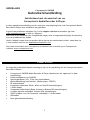 1
1
-
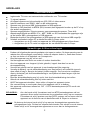 2
2
-
 3
3
-
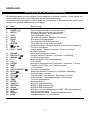 4
4
-
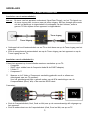 5
5
-
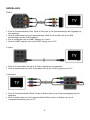 6
6
-
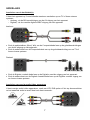 7
7
-
 8
8
-
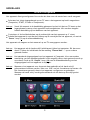 9
9
-
 10
10
-
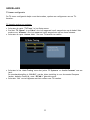 11
11
-
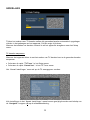 12
12
-
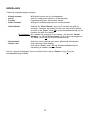 13
13
-
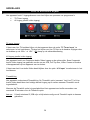 14
14
-
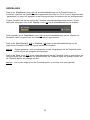 15
15
-
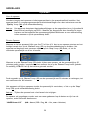 16
16
-
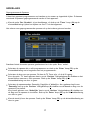 17
17
-
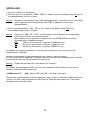 18
18
-
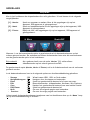 19
19
-
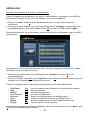 20
20
-
 21
21
-
 22
22
-
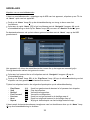 23
23
-
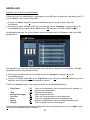 24
24
-
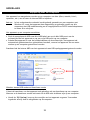 25
25
-
 26
26
-
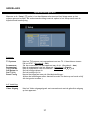 27
27
-
 28
28
-
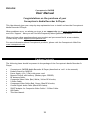 29
29
-
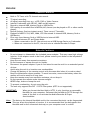 30
30
-
 31
31
-
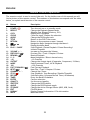 32
32
-
 33
33
-
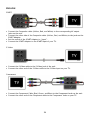 34
34
-
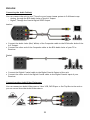 35
35
-
 36
36
-
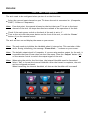 37
37
-
 38
38
-
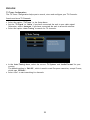 39
39
-
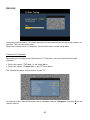 40
40
-
 41
41
-
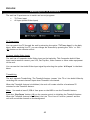 42
42
-
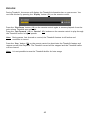 43
43
-
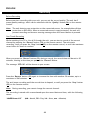 44
44
-
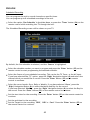 45
45
-
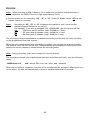 46
46
-
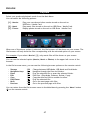 47
47
-
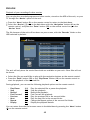 48
48
-
 49
49
-
 50
50
-
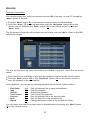 51
51
-
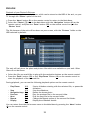 52
52
-
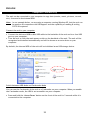 53
53
-
 54
54
-
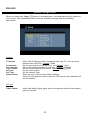 55
55
-
 56
56
-
 57
57
-
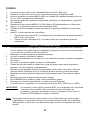 58
58
-
 59
59
-
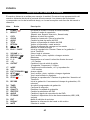 60
60
-
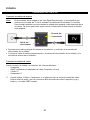 61
61
-
 62
62
-
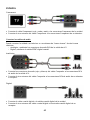 63
63
-
 64
64
-
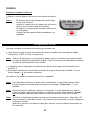 65
65
-
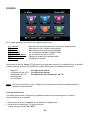 66
66
-
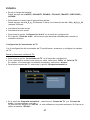 67
67
-
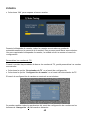 68
68
-
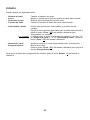 69
69
-
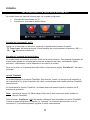 70
70
-
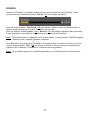 71
71
-
 72
72
-
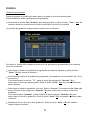 73
73
-
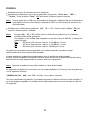 74
74
-
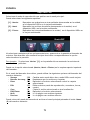 75
75
-
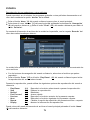 76
76
-
 77
77
-
 78
78
-
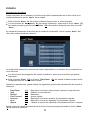 79
79
-
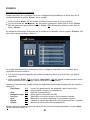 80
80
-
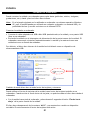 81
81
-
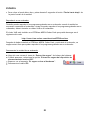 82
82
-
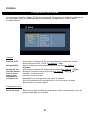 83
83
-
 84
84
-
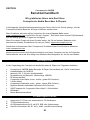 85
85
-
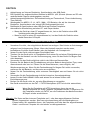 86
86
-
 87
87
-
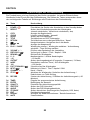 88
88
-
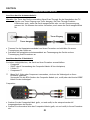 89
89
-
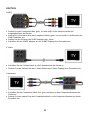 90
90
-
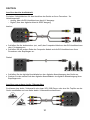 91
91
-
 92
92
-
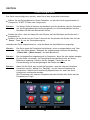 93
93
-
 94
94
-
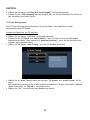 95
95
-
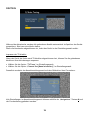 96
96
-
 97
97
-
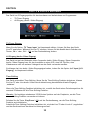 98
98
-
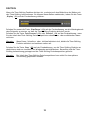 99
99
-
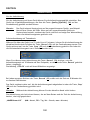 100
100
-
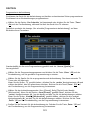 101
101
-
 102
102
-
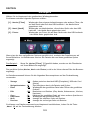 103
103
-
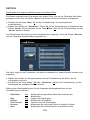 104
104
-
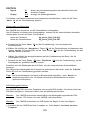 105
105
-
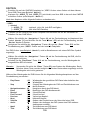 106
106
-
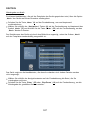 107
107
-
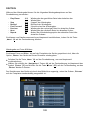 108
108
-
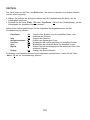 109
109
-
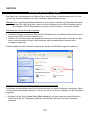 110
110
-
 111
111
-
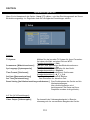 112
112
-
 113
113
-
 114
114
-
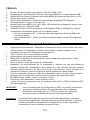 115
115
-
 116
116
-
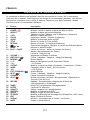 117
117
-
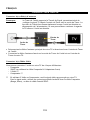 118
118
-
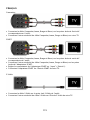 119
119
-
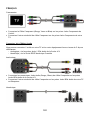 120
120
-
 121
121
-
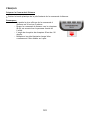 122
122
-
 123
123
-
 124
124
-
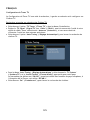 125
125
-
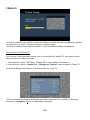 126
126
-
 127
127
-
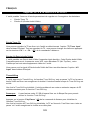 128
128
-
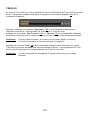 129
129
-
 130
130
-
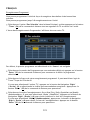 131
131
-
 132
132
-
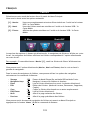 133
133
-
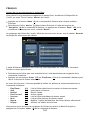 134
134
-
 135
135
-
 136
136
-
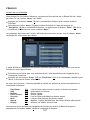 137
137
-
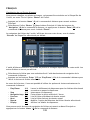 138
138
-
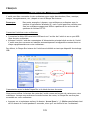 139
139
-
 140
140
-
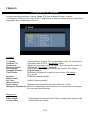 141
141
-
 142
142
-
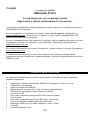 143
143
-
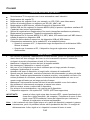 144
144
-
 145
145
-
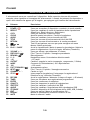 146
146
-
 147
147
-
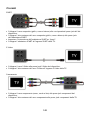 148
148
-
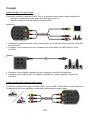 149
149
-
 150
150
-
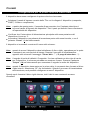 151
151
-
 152
152
-
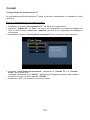 153
153
-
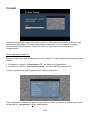 154
154
-
 155
155
-
 156
156
-
 157
157
-
 158
158
-
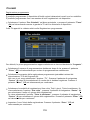 159
159
-
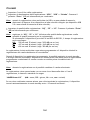 160
160
-
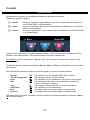 161
161
-
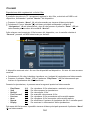 162
162
-
 163
163
-
 164
164
-
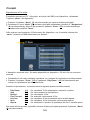 165
165
-
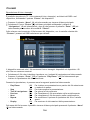 166
166
-
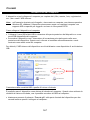 167
167
-
 168
168
-
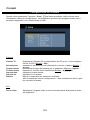 169
169
-
 170
170
-
 171
171
-
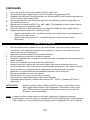 172
172
-
 173
173
-
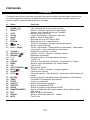 174
174
-
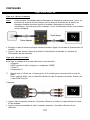 175
175
-
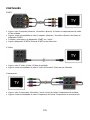 176
176
-
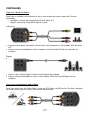 177
177
-
 178
178
-
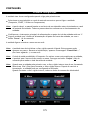 179
179
-
 180
180
-
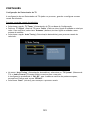 181
181
-
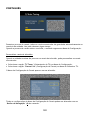 182
182
-
 183
183
-
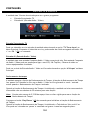 184
184
-
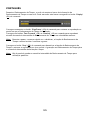 185
185
-
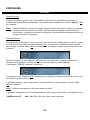 186
186
-
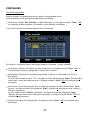 187
187
-
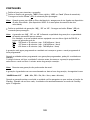 188
188
-
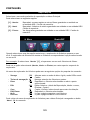 189
189
-
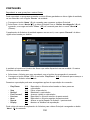 190
190
-
 191
191
-
 192
192
-
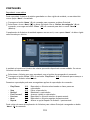 193
193
-
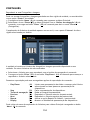 194
194
-
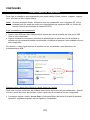 195
195
-
 196
196
-
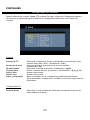 197
197
-
 198
198
-
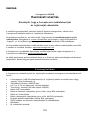 199
199
-
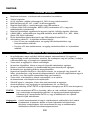 200
200
-
 201
201
-
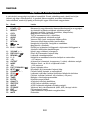 202
202
-
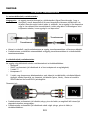 203
203
-
 204
204
-
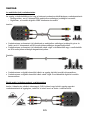 205
205
-
 206
206
-
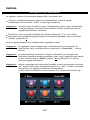 207
207
-
 208
208
-
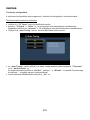 209
209
-
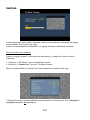 210
210
-
 211
211
-
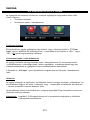 212
212
-
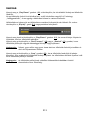 213
213
-
 214
214
-
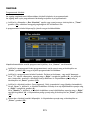 215
215
-
 216
216
-
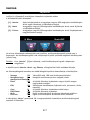 217
217
-
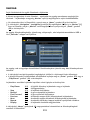 218
218
-
 219
219
-
 220
220
-
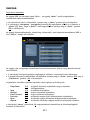 221
221
-
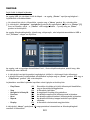 222
222
-
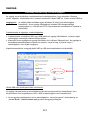 223
223
-
 224
224
-
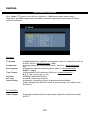 225
225
-
 226
226
-
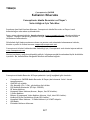 227
227
-
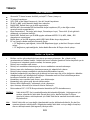 228
228
-
 229
229
-
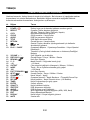 230
230
-
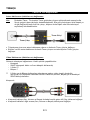 231
231
-
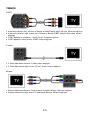 232
232
-
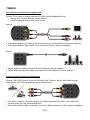 233
233
-
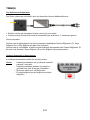 234
234
-
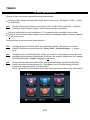 235
235
-
 236
236
-
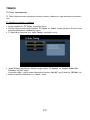 237
237
-
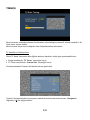 238
238
-
 239
239
-
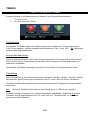 240
240
-
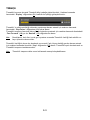 241
241
-
 242
242
-
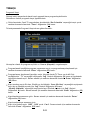 243
243
-
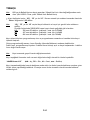 244
244
-
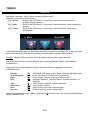 245
245
-
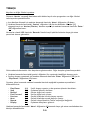 246
246
-
 247
247
-
 248
248
-
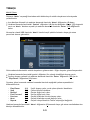 249
249
-
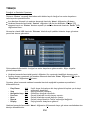 250
250
-
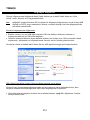 251
251
-
 252
252
-
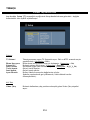 253
253
-
 254
254
-
 255
255
-
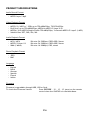 256
256
Conceptronic Multi Media Recorder&Player Handleiding
- Categorie
- Digitale mediaspelers
- Type
- Handleiding
in andere talen
- English: Conceptronic Multi Media Recorder&Player User manual
- italiano: Conceptronic Multi Media Recorder&Player Manuale utente
- français: Conceptronic Multi Media Recorder&Player Manuel utilisateur
- español: Conceptronic Multi Media Recorder&Player Manual de usuario
- Deutsch: Conceptronic Multi Media Recorder&Player Benutzerhandbuch
- português: Conceptronic Multi Media Recorder&Player Manual do usuário
- Türkçe: Conceptronic Multi Media Recorder&Player Kullanım kılavuzu
Gerelateerde papieren
-
Conceptronic CM3PVRD Handleiding
-
Conceptronic CM3GD1T Handleiding
-
Conceptronic 2.5" Multi Media Player Pocket Gebruikershandleiding
-
Conceptronic 3.5" Multi Media Player de handleiding
-
Conceptronic 3.5" Multi Media Player Handleiding
-
Conceptronic CM3H Handleiding
-
Conceptronic CHD2UES200 Installatie gids
-
Conceptronic MediaGiant Plus 640GB Handleiding
-
Conceptronic CLLSPK51 Quick Installation
-
Conceptronic CCRSST Installatie gids